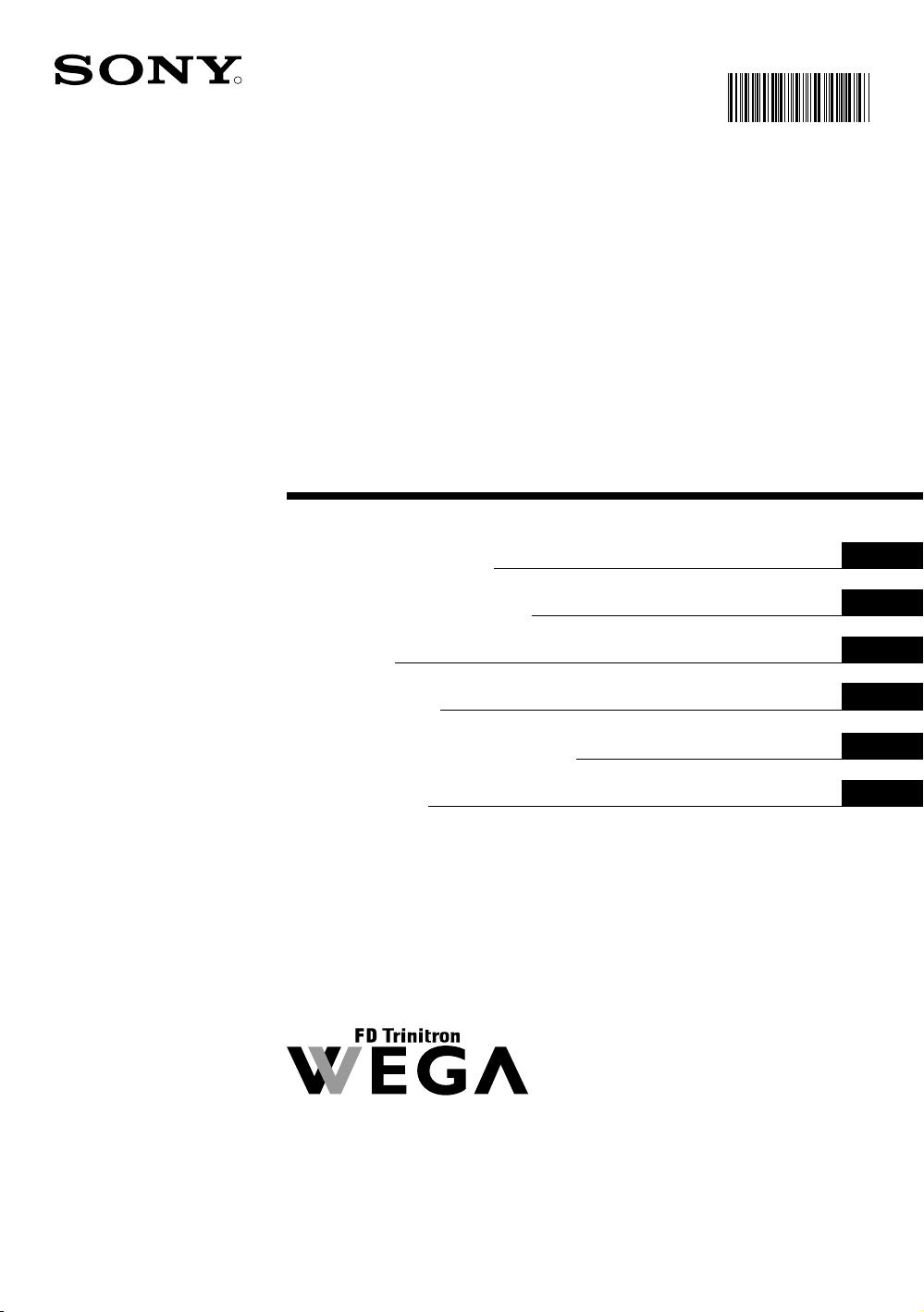
R
Trinitron Colour
Television
4-089-403-31 (1)
408940331
Betjeningsvejledning
Manual de Instrucciones
Kayttöohje
Bruksanvisning
Instruções de funcionamento
Styrfunktioner
DK
ES
FI
NO
PT
SE
KV-36FS76 E
© 2002 Sony Corporation
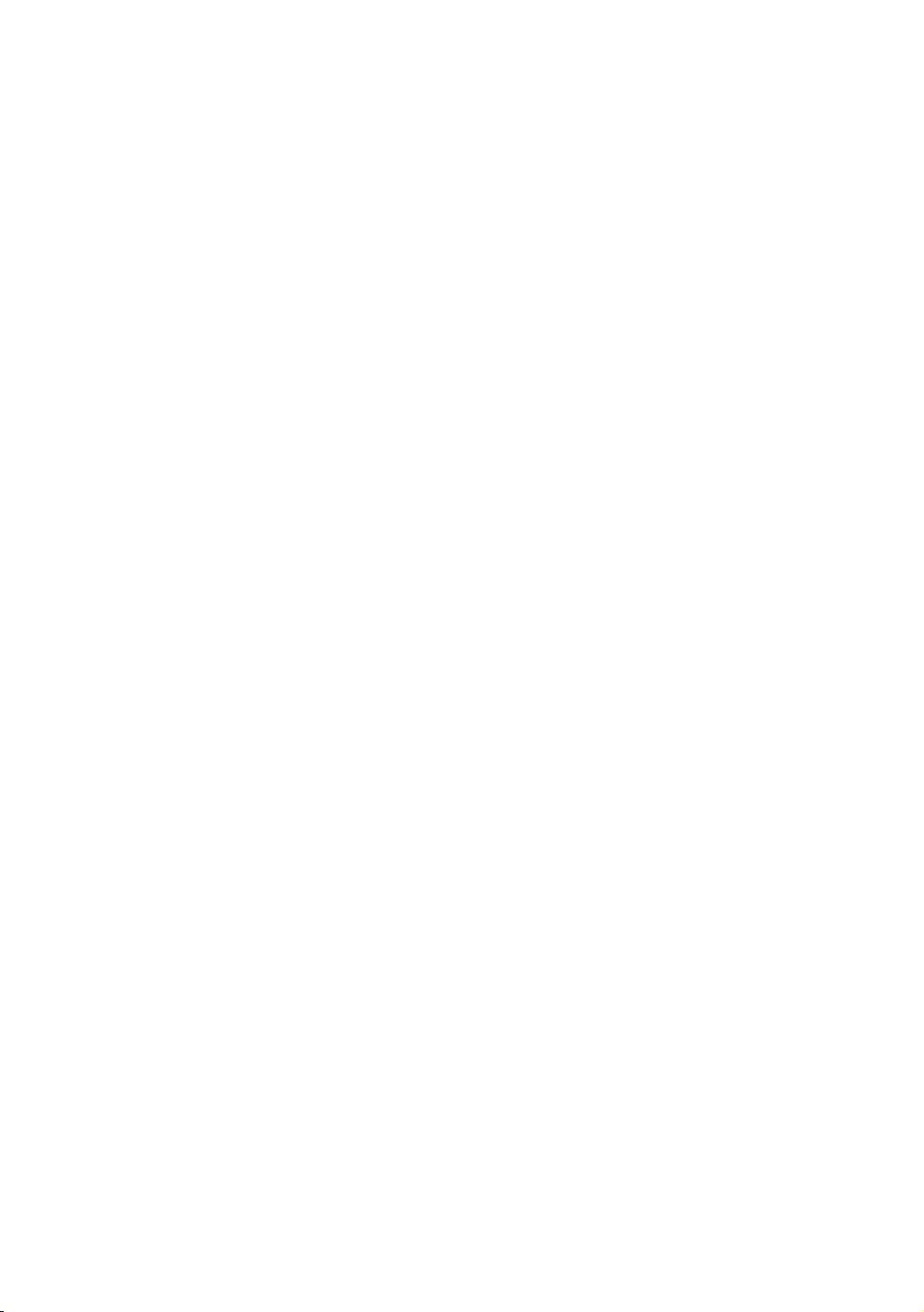
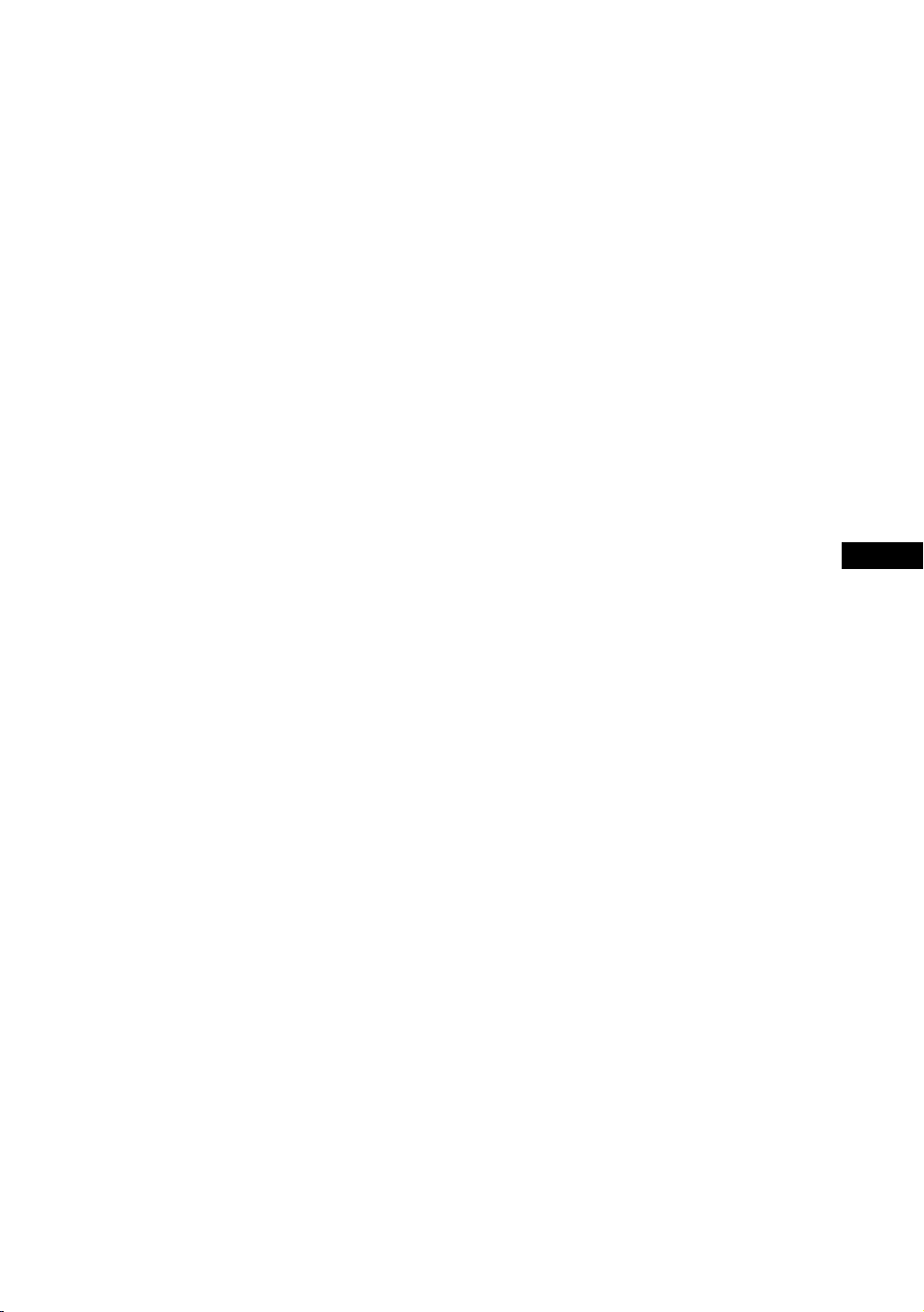
DK
1
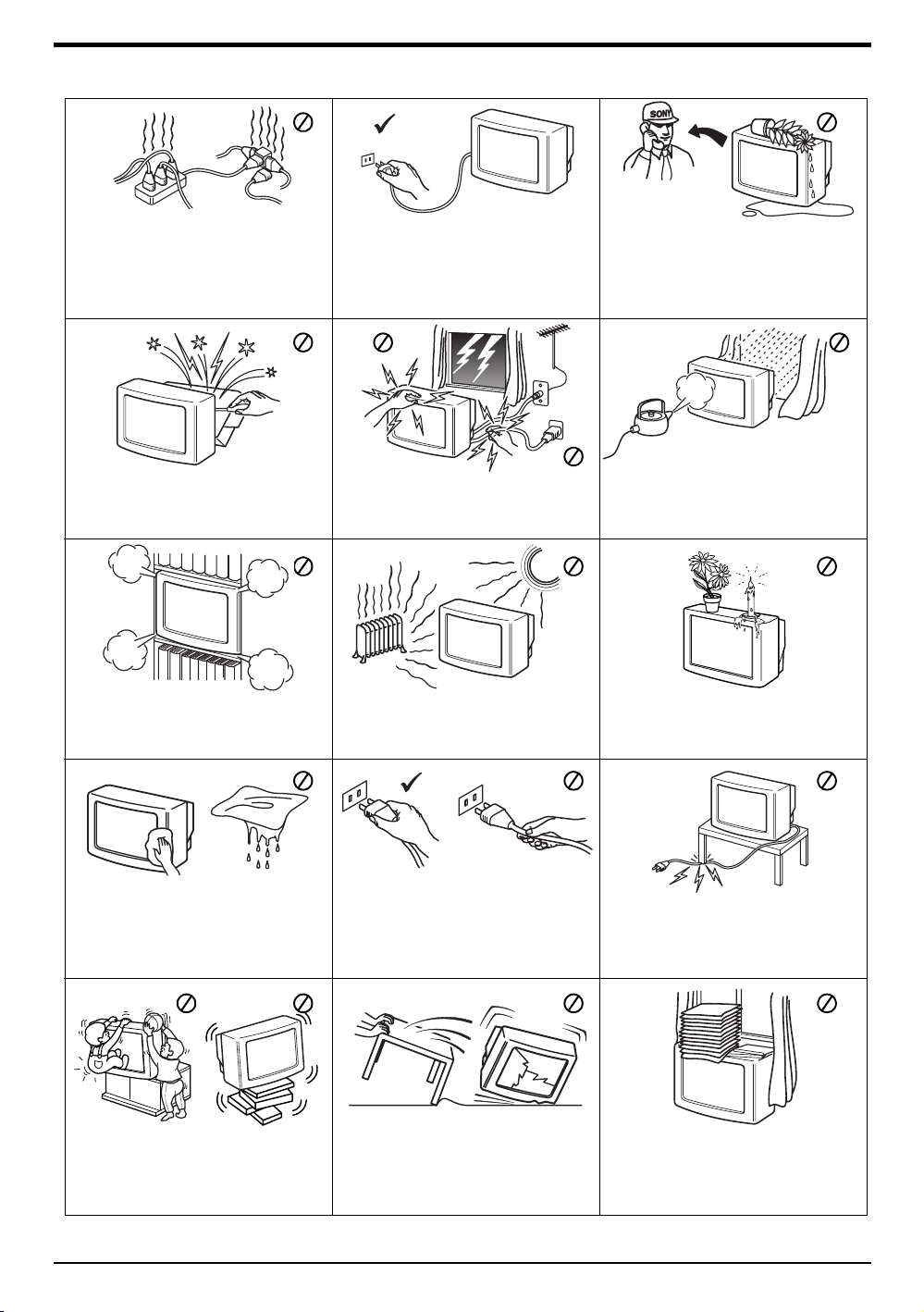
Dette apparat er beregnet til tilslutning til
lysnettet med en spænding på 220 - 240 v. AC.
Tilslut ikke for mange apparater til samme
kontakt med risiko for overbelastning.
Anvendes produktet ikke i længere tid, anbefales
det at slukke på apparatets hovedafbryder af
miljø- og sikkerhedsmæssige årsager.
Stik aldrig genstande ind gennem apparatets
ventilationshuller, da det kan resultere i elektrisk
stød. Placer aldrig væskefyldte genstande på
apparatet. Er der trængt væske ind i produktet,
tænd da aldrig for apparatet, men kontakt
omgående Deres forhandler.
Adskil aldrig apparatet, dette må kun gøres af
autoriseret personale.
Sørg altid for god ventilation omkring apparatet.
Der bør altid være mindst 10cm luft rundt om
hele apparatet.
Rengør apparatet med en blød og let fugtig klud
og anvend ikke rengøringsprodukter, der
indeholder opløsnings-eller sl ibemidler. Sørg for
ikke at ridse skærmen. Sluk altid apparatet helt
under rengøring ved at trække netledningen ud.
Af sikkerhedsmæssige grunde rør aldrig
apparatet, dets net- eller antenneledning under
tordenvejr.
Placer aldrig apparatet i varme, fugtige, meget
støvede omgivelser eller på steder, hvor det kan
blive udsat for vibrationer.
Træk aldrig netledningen ud ved at hive i selve
ledningen. Træk altid i netstikket.
Udsæt aldrig apparatet for direkte regnvejr og
placer det aldrig i fugtige omgivelser.
Placer aldrig brandbare genstande eller
brændende sterinlys på eller nær apparatet.
Placer aldrig tunge genstande oven på
netledningen. Vi anbefaler at evt. overskydende
ledning oprulles, på de dertil indrettede holdere
på bagsiden af produktet.
Placer altid apparatet på et solidt og stabilt
underlag. Stil aldrig apparatet på siden eller
fronten.
2 Sikkerhedsoplysninger
Træk netstikket ud før apparatet forsigtigt
flyttes. Undgå ujævne overflader eller voldsom
behandling. Har apparatet været tabt eller
skadet på anden måde, skal det straks efterses af
autoriseret personale.
Tildæk aldrig apparatets ventilationshuller med
gardiner eller aviser, da dette kan medføre
overophedning.
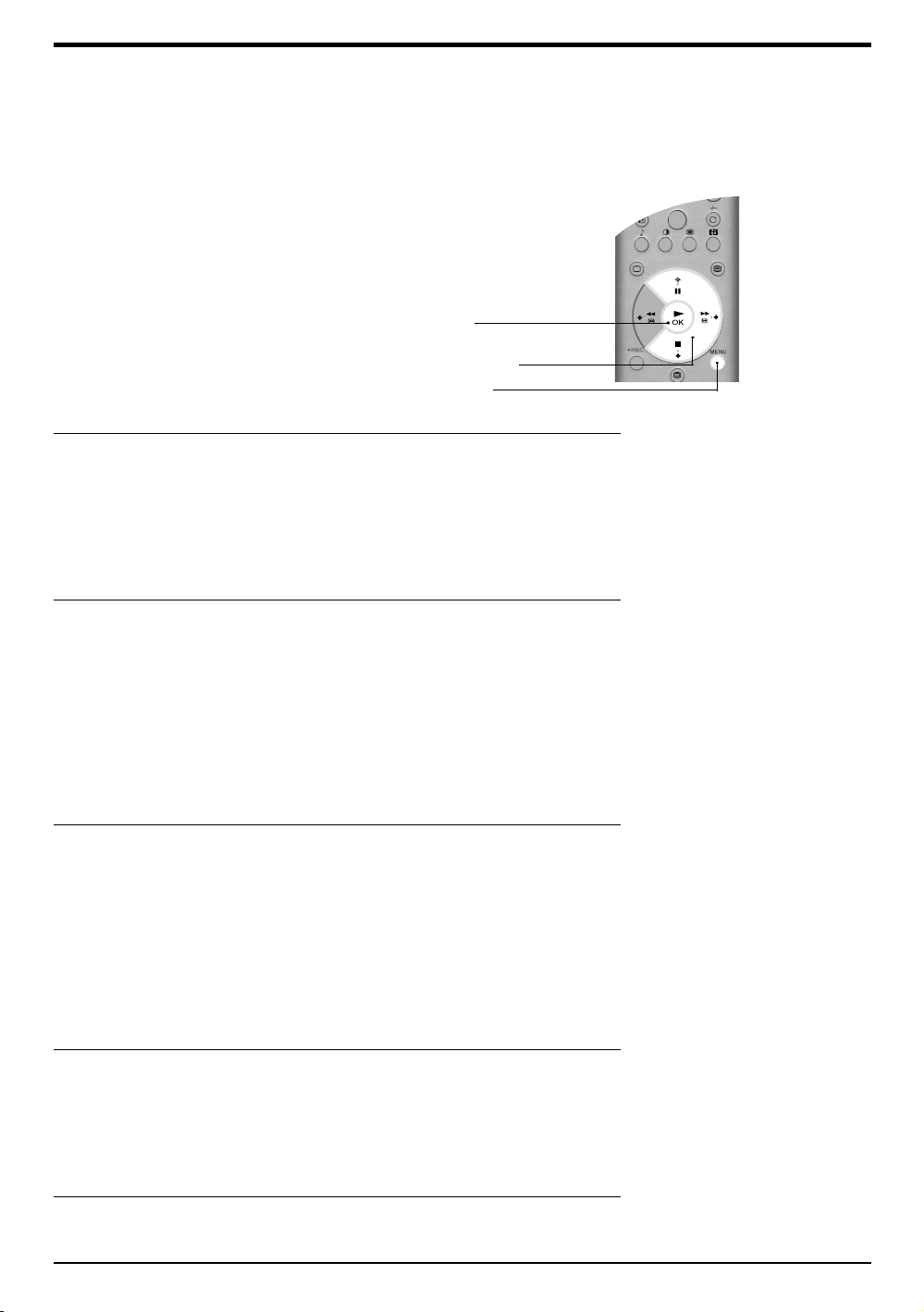
Tak, fordi De har valgt dette Sony Trinitron TV-apparat.
7
8
9
0
Før De anvender dette TV-apparat bedes De læse denne brugsanvisning grundigt og gemme den til senere brug.
Denne brugsanvisning indeholder illustrationer af fjernbetjeningen,
hvor nogle af knapperne er hvide.
Dette viser de knapper, De skal trykke på, når De følger anvisningerne.
F.eks. viser illustrationen til højre, at De skal trykke på knapperne
MENU, V, v, b og OK.
OK knappen
V, v og b knapperne
MENU knappen
Kom godt i gang
Check af det medfølgende tilbehør . . . . . . . . . . . . . . . . . . . . . . . . . . . . . . . . . . .4
Isætning af batterier i fjernbetjeningen . . . . . . . . . . . . . . . . . . . . . . . . . . . . . . . .4
Tilslutning af antenne og videoafspiller. . . . . . . . . . . . . . . . . . . . . . . . . . . . . . . . 5
Sådan tændes TV-apparatet . . . . . . . . . . . . . . . . . . . . . . . . . . . . . . . . . . . . . . . . .5
Automatisk indstilling af TV-apparatet . . . . . . . . . . . . . . . . . . . . . . . . . . . . . . . .6
Grundlæggende funktioner
Oversigt over fjernbetjeningens knapper . . . . . . . . . . . . . . . . . . . . . . . . . . . . . . . 7
Oversigt over TV-apparatets knapper . . . . . . . . . . . . . . . . . . . . . . . . . . . . . . . . .8
Tekst-tv . . . . . . . . . . . . . . . . . . . . . . . . . . . . . . . . . . . . . . . . . . . . . . . . . . . . . . . . 9
Tekst-tv menu . . . . . . . . . . . . . . . . . . . . . . . . . . . . . . . . . . . . . . . . . . . . . . . . . . .10
Multi Picture In Picture (Multi PIP) . . . . . . . . . . . . . . . . . . . . . . . . . . . . . . . . . .11
Picture And Picture (PAP). . . . . . . . . . . . . . . . . . . . . . . . . . . . . . . . . . . . . . . . . .11
Skærmfunktion. . . . . . . . . . . . . . . . . . . . . . . . . . . . . . . . . . . . . . . . . . . . . . . . . . .12
NexTView elektronisk programvejledning (EPG) . . . . . . . . . . . . . . . . . . . . . . .13
Avancerede funktioner
Brug af TV-apparatets menusystem. . . . . . . . . . . . . . . . . . . . . . . . . . . . . . . . . . .15
Menuen Billedjustering . . . . . . . . . . . . . . . . . . . . . . . . . . . . . . . . . . . . . . . . . . . . 15
Menuen Lydjustering. . . . . . . . . . . . . . . . . . . . . . . . . . . . . . . . . . . . . . . . . . . . . . 16
Funktionsmenuen. . . . . . . . . . . . . . . . . . . . . . . . . . . . . . . . . . . . . . . . . . . . . . . . .17
Menuen Opsætning . . . . . . . . . . . . . . . . . . . . . . . . . . . . . . . . . . . . . . . . . . . . . . . 17
Menuen Manuel opsætning . . . . . . . . . . . . . . . . . . . . . . . . . . . . . . . . . . . . . . . . .18
Menuen Manuel prgr.-indstilling . . . . . . . . . . . . . . . . . . . . . . . . . . . . . . . . . . . . . 19
Menuen Flere programindstillinger . . . . . . . . . . . . . . . . . . . . . . . . . . . . . . . . . . .20
Yderligere oplysninger
Tilslutning af andet udstyr til TV-apparatet. . . . . . . . . . . . . . . . . . . . . . . . . . . . .21
Fjernbetjening af andet udstyr . . . . . . . . . . . . . . . . . . . . . . . . . . . . . . . . . . . . . . .23
Specifikationer . . . . . . . . . . . . . . . . . . . . . . . . . . . . . . . . . . . . . . . . . . . . . . . . . . . 24
Fejlsøgning. . . . . . . . . . . . . . . . . . . . . . . . . . . . . . . . . . . . . . . . . . . . . . . . . . . . . .24
Indholdsfortegnelse 3
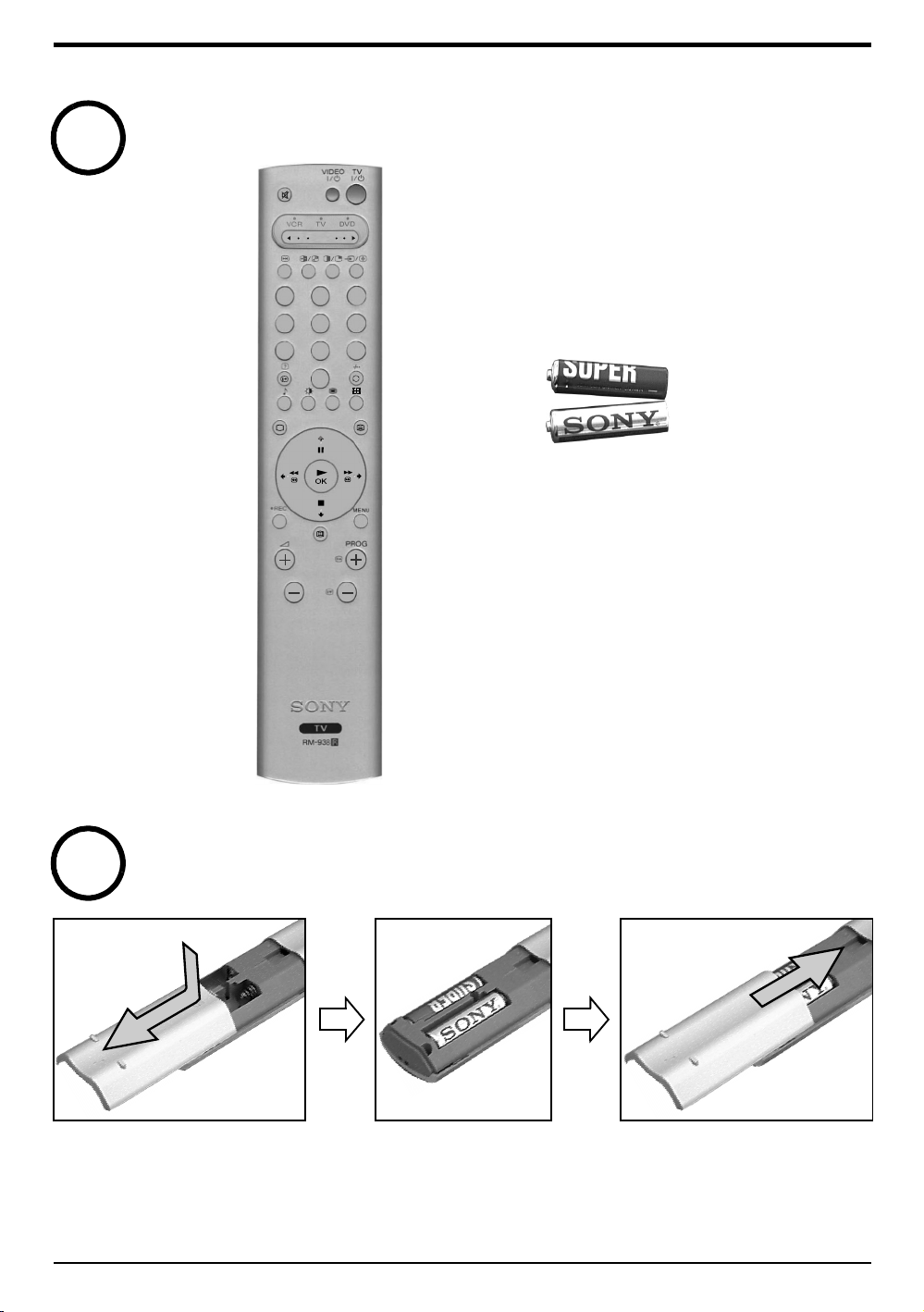
Følg trin 1 - 5 for at installere TV-apparatet og se programmerne.
1
23
4
5
6
7
8
9
0
MODE
1
Check af det medfølgende tilbehør
Batterier
2
4 Kom godt i gang
Isætning af batterier i fjernbetjeningen
Fjernbetjening
Husk altid at:
• vende batterierne korrekt, når De sætter dem i,
• bortskaffe brugte batterier på en miljøvenlig måde.
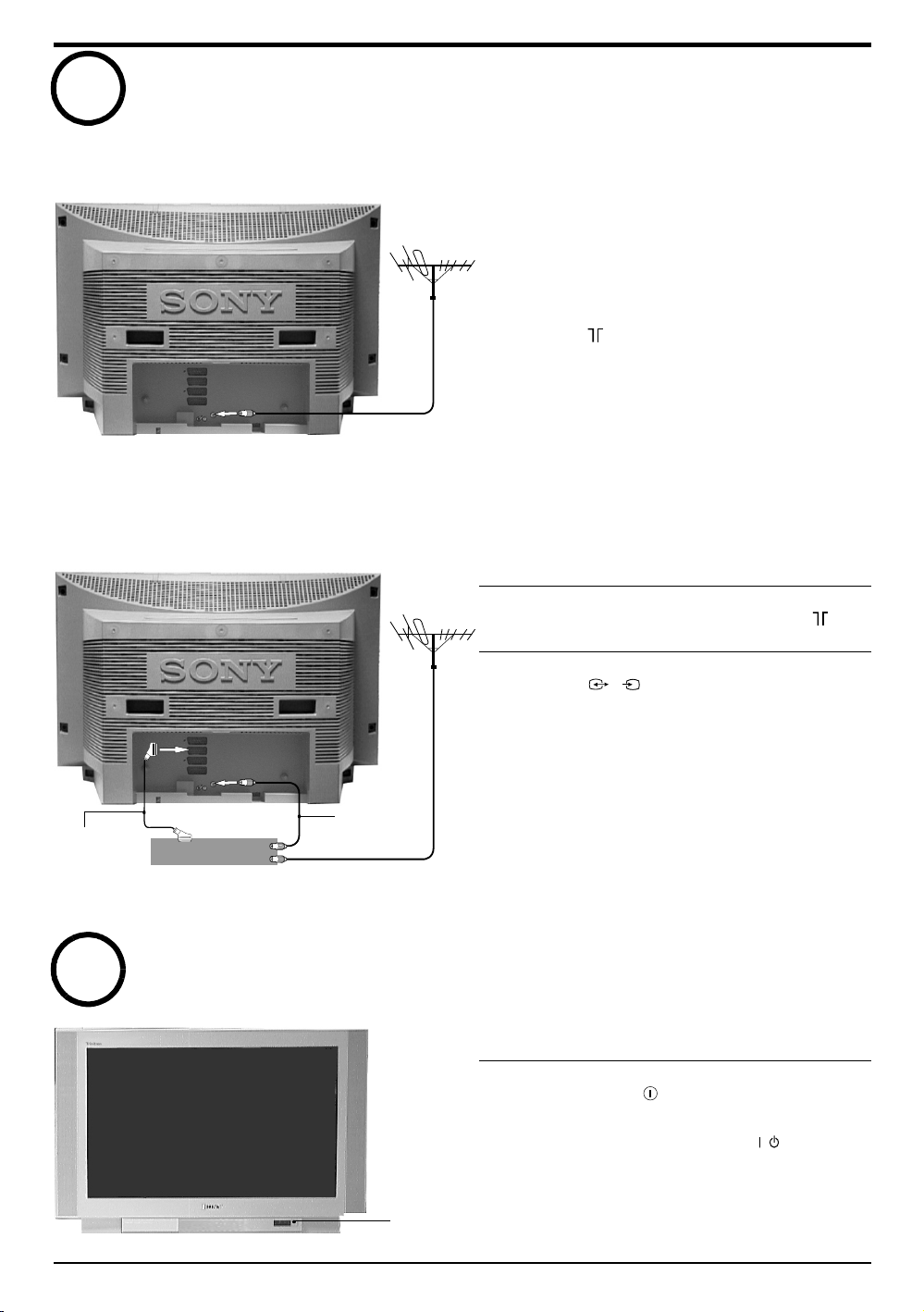
3
Tilslutning af antenne og videoafspiller
Tilslutning af en antenne
Tilslutning af antenne og videoafspiller
Slut antenneledningen til det antennestik, der er
1.
mærket bag på TV-apparatet.
Slut antenneledningen til IN* stikket på video-
1.
afspilleren.
Slut en RF-ledning fra OUT*-stikket på
2.
videoafspilleren til antennestikket mærket bag
på TV-apparatet.
Scartledning
(medfølger
ikke)
4
RF-ledning
(medfølger
ikke)
videoafspiller
OUT
IN
Sådan tændes TV-apparatet
On/Off knap
Slut en 21-bens scartledning fra scartstikket
3.
mærket bag på TV-apparatet til
scartstikket på videoafspilleren**
Bemærk: *Stiknavnene kan variere afhængig af
Sæt TV-stikket i stikkontakten (220 - 240V AC,
1.
50 Hz).
TV-apparatet tændes normalt. Hvis ikke trykkes på
2.
On/Off knappen foran på TV-apparatet.
Hvis den røde standby indikator foran på TVapparatet er tændt, trykkes på TV knappen på
fjernbetjeningen for at tænde TV-apparatet.
Vær tålmodig, idet det kan vare et par minutter,
før billedet vises på TV-skærmen.
3/s 3
videoafspillerens mærke og model. Se
videoafspillerens brugsanvisning for at få flere
oplysninger.
**Hvis Deres video ikke har et scartstik, følges
ovennævnte tilslutningsanvisninger, idet De ser
bort fra oplysningerne om tilslutning af
scartledning.
De skal også foretage manuel indstilling af
videoafspilleren til et ekstra TV-program (helst
program 0 - se afsnittet ‘Manuel indstilling af
programmer’ i denne brugsanvisning).
/
Kom godt i gang 5
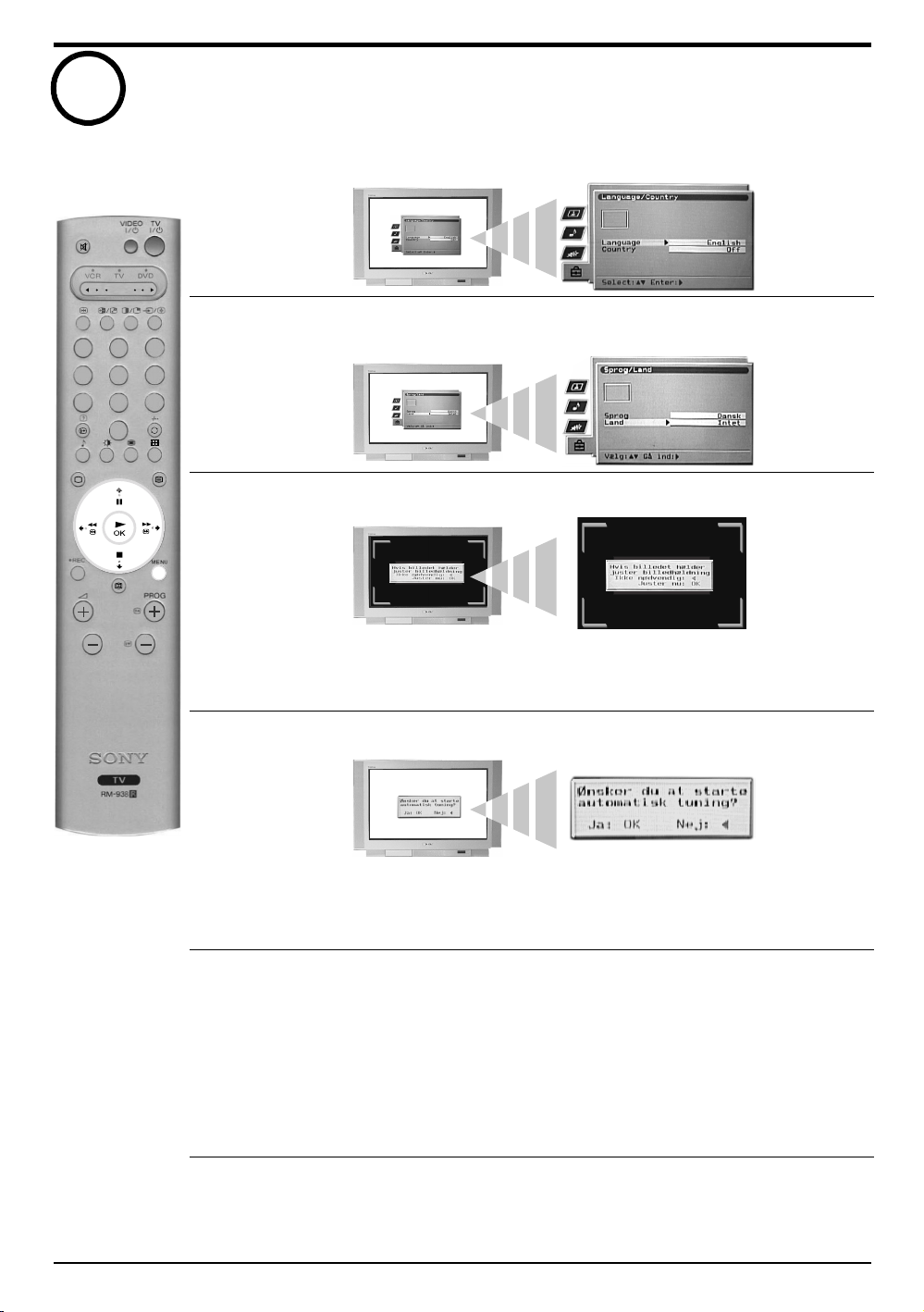
5
1
23
4
5
6
7
8
9
0
MODE
Automatisk indstilling af TV-apparatet
Når De tænder TV-apparatet for første gang, vises Sony logoet på TV-skærmen efterfulgt af
1.
menuen Sprog/Land, hvor ordet ‘English’ er fremhævet. Tryk på V eller v på fjernbetjeningen for
at fremhæve det ønskede sprog. Tryk på OK for at bekræfte Deres valg. Fra nu af vises alle menuer
på det valgte sprog.
Ordet ‘Land’ fremhæves nu. Tryk på V eller v på fjernbetjeningen for at fremhæve det land, hvor
2.
De anvender TV-apparatet. Det er vigtigt at vælge det korrekte land for at sikre korrekt tekst-tv
visning. Tryk på OK for at bekræfte Deres valg.
Prompten for justering af billedrotation vises. I nogle tilfælde kan jordens naturlige magnetisme få
3.
skærmen til at hælde.
a) Hvis der ikke er brug for korrektion, skal De trykke på B på fjernbetjeningen.
b) Hvis der er brug for korrektion, skal De trykke på OK på fjernbetjeningen. Tryk på V eller v for
at rotere billedet i et interval på -5 til +5. Tryk på OK for at lagre.
Nu vises autotune skærmbilledet. Tryk på OK for at vælge Ja. Nu starter den automatiske
4.
indstillingsprocedure, hvor alle de kanaler, der er til rådighed, indstilles.
Der vises et display på TV-skærmen, der fortæller, hvor langt indstillingsproceduren er kommet.
Hvis der ikke findes nogen programmer, vises et display på TV-skærmen, der beder Dem bekræfte,
at antennen er tilsluttet. Check at antennen er tilsluttet korrekt, og tryk derefter på OK for at gentage
indstillingsproceduren.
Når alle programmer er indstillet, vises menuen ‘Programsortering’. Med denne menu kan De
5.
ændre programmernes rækkefølge på TV-apparatet.
a) Hvis De ikke ønsker at ændre rækkefølgen, skal De trykke på MENU knappen for at fjerne
menuen ‘Programsortering’ fra TV-skærmen.
b) Hvis De ønsker at ændre rækkefølgen, skal De trykke på V eller v for at vælge det program, De
ønsker at ændre, og derefter trykke på b. Tryk på V eller v for at vælge den nye position til det
valgte program. Tryk på OK for at bekræfte valget. Det valgte program flytter til den nye
placering. Gentag denne procedure, hvis De ønsker at flytte andre programmer. Tryk på MENU
for at fjerne menuen ‘Programsortering’ fra TV-skærmen, når De er færdig med at ændre
programmernes rækkefølge.
TV-apparatet har nu indstillet alle
de programmer, der er til rådighed, og er klar til brug
6 Kom godt i gang
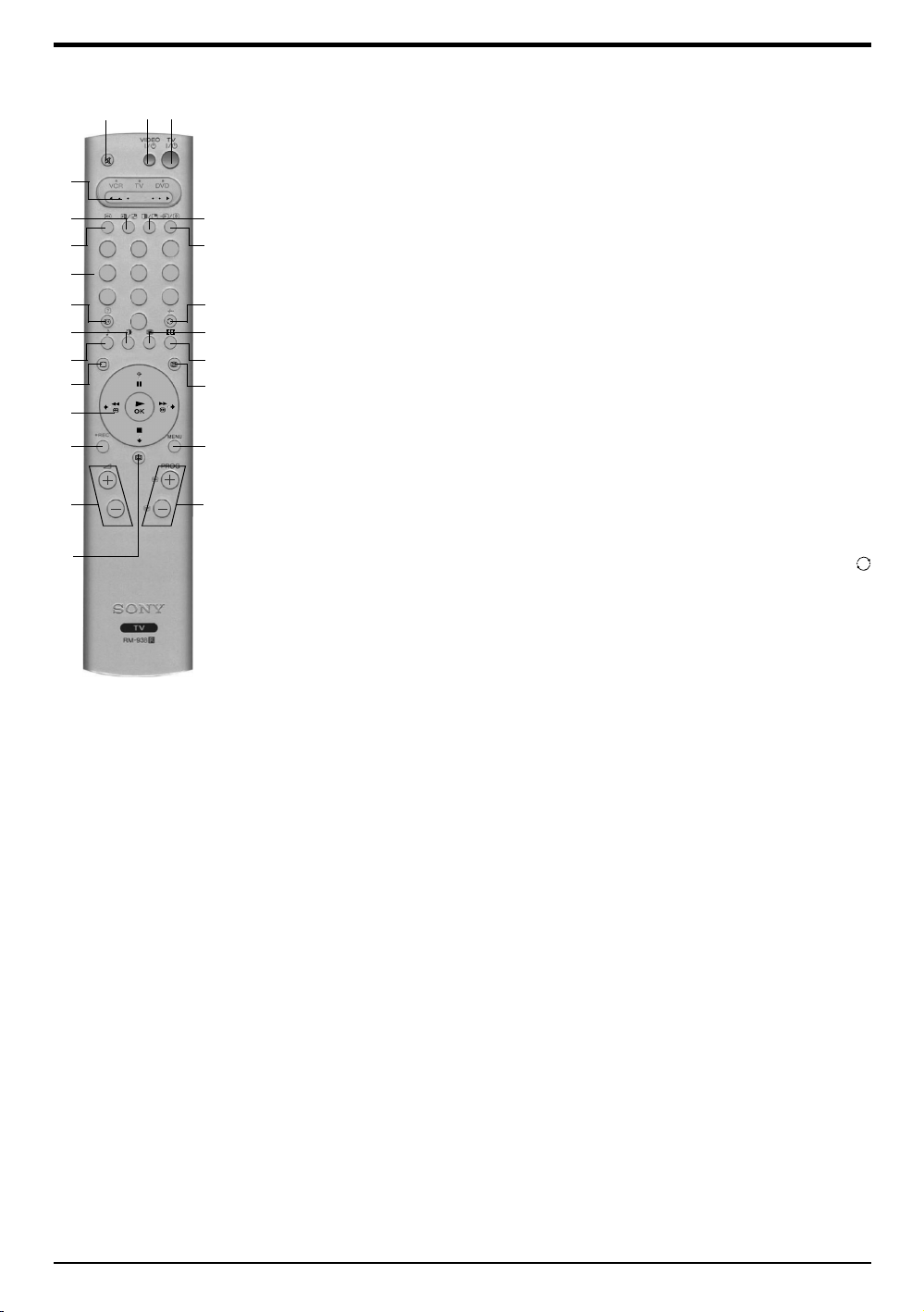
Oversigt over fjernbetjeningens knapper
1
23
4
5
6
7
8
9
0
MODE
1 Mute-knappen
123
Tryk her for at afbryde TV-apparatets lyd Tryk
igen for at tænde for lyden på ny.
2 VIDEO Standby-knap
Tryk her for at slukke midlertidigt for video- eller
4
5
6
7
8
9
q;
qa
qs
qd
qf
qg
qh
qj
qk
ql
w;
wa
ws
wd
DVD-afspiller.
3 TV Standby-knap
Tryk her for at slukke TV-apparatet midlertidigt.
Standby indikatoren foran på TV-apparatet er
tændt. Tryk igen for at komme tilbage til den
normale drift.
4 b MODE B vælger
Denne fjernbetjening kan også anvendes til andet
udstyr. Se afsnittet ‘Fjernbetjening af andet
udstyr’ for at få nærmere oplysninger.
5 PAP Swap knappen
Tryk her for at bytte om på billederne i
funktionen Picture And Picture (PAP). Se
afsnittet ‘Picture And Picture (PAP)’ for at få
nærmere oplysninger.
6 Knap til fastfrysning af billedet
Tryk her for at fastholde billedet. Tryk igen for at
vende tilbage til normal TV-funktion.
7 Cifferknapper
Når b MODE B vælgeren står på VCR eller TV,
trykkes her for at vælge det ønskede
programnummer. For tocifrede programnumre
indtastes det andet ciffer inden for to sekunder.
8 Info/Reveal knappen
I TV-funktion: Tryk her for at få vist oplysninger på skærmen, f.eks. programnummer osv.
I tekst-tv: Tryk er for at få vist skjulte
oplysninger (f.eks. svar på en quiz). Tryk igen for
at annullere.
9 Knappen billedfunktion
Tryk flere gange for at ændre ‘Billedfunktion’
uden at gå ind i menuen ‘Billedjustering’.
q; Knappen lydfunktion
Tryk flere gange for at ændre ‘Lydfunktion’ uden
at gå ind i menuen ‘Lydjustering’.
qa TV-knappen
Tryk her for at vende tilbage til normal TVfunktion fra tekst-tv eller videofunktion.
qs Betjeningshjul og OK
I TV menusystemet: Tryk på knapperne på
betjeningshjulet for at skifte mellem
funktionerne i hvert display. Tryk på OK for at
bekræfte et valg.
I normal TV-funktion: Tryk på OK for at få vist
en programoversigt. Tryk på V eller v for at
fremhæve et program. Tryk på b for at få vist det
valgte program.
Bemærk: Når b MODE B vælgeren er indstillet
på video eller DVD, er det betjeningshjulet og
OK knapperne, der styrer video- eller DVDafspillerens vigtigste funktioner.
qd REC knap
Når b MODE B vælgeren er indstillet til video,
trykkes på denne knap for at begynde at optage.
qf Volumenknapper
Tryk for at øge(+)/nedsætte(-) lydstyrken.
qg EPG-knap
Tryk for at få vist den elektroniske
programvejledning. Se afsnittet ‘NexTView
elektronisk programvejledning (EPG)’ for at få
flere oplysninger.
qh PAP-knappen
Tryk her for at komme ind i Picture And Picture
(PAP) funktionen. Se afsnittet ‘Picture And
Picture (PAP)’ for at få flere oplysninger.
qj Knappen Input Vælg/Hold
I TV-funktion: Tryk her for at vælge signaler fra
udstyr, der er tilsluttet TV-stikkene (se afsnittet
‘Tilslutning af ekstraudstyr’ for at få flere
oplysninger).
I tekst-tv funktion: Tryk her for at holde fast
ved den aktuelle side. Tryk igen for at annullere.
qk Program retur knappen
Tryk her for at vende tilbage til det sidst anvendte
program (hvis det har været anvendt i mindst 5
sekunder).
Bemærk: Hvis b MODE B vælgeren er
indstillet på video, kan denne knap bruges til at
vælge tocifrede programnumre, f.eks. tryk på
og derefter 2 og 3 for at vælge program 23.
ql Multi PIP knappen
Tryk her for at komme ind i funktionen Multi
Picture In Picture (Multi PIP). Se afsnittet ‘Multi
Picture In Picture (Multi PIP)’ for at få flere
oplysninger.
w; Screen Mode knappen
Tryk flere gange for at ændre skærmfunktionen.
Se afsnittet ‘Skærmfunktion’ for at få flere oplysninger.
wa Tekst-knappen
Tryk her for at aktivere eller deaktivere tekst-tv.
Se afsnittet ‘Tekst-tv’ for at få flere oplysninger.
ws Menu-knappen
Tryk her for at komme ind i menusystemet på
dette TV-apparat. Se afsnittet ‘Brug af TVapparatets menusystem’ for at få flere
oplysninger.
wd Programknapper
I TV-funktion: Tryk her for at få vist næste (+)
eller foregående (-) program.
I tekst-tv funktion: Tryk her for at vælge næste
(+) eller foregående (-) tekst-tv side.
Farvede knapper
‘Billedfunktion’, ‘Lydfunktion’, ‘Multi Picture
In Picture (Multi PIP)’ og ‘Skærmfunktion’
knapperne kan også anvendes som Fastext
knapper. Se afsnittet ‘Tekst-tv’ for at få flere
oplysninger.
Grundlæggende funktioner 7
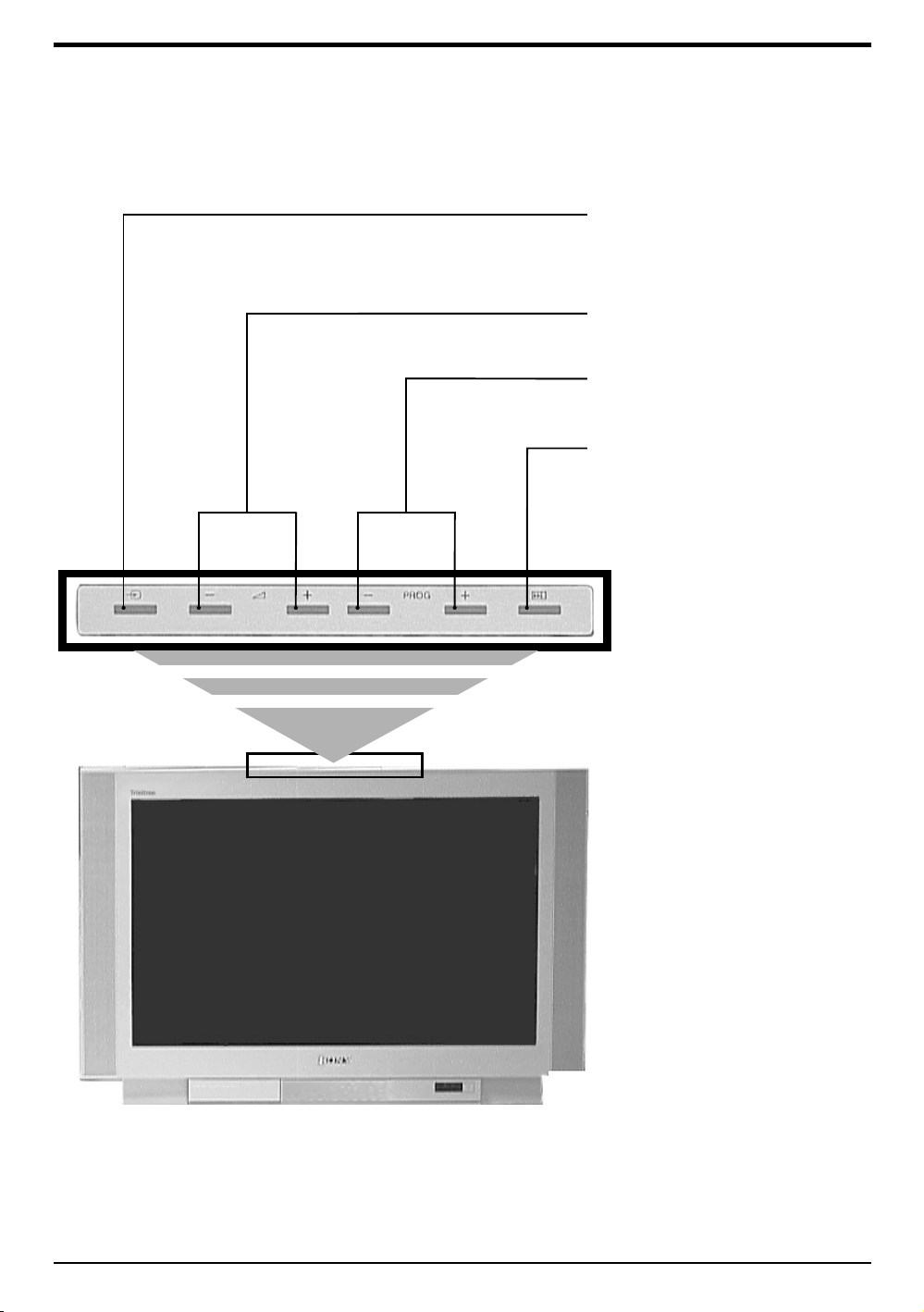
Oversigt over TV-apparatets knapper
Videoknap
Tryk her for at vælge signaler fra udstyr, der
er sluttet til TV-apparatets stik (se afsnittet
‘Tilslutning af andet udstyr til TV-apparatet’
for at få flere oplysninger).
Volumenknapper
Tryk for at øge (+) eller nedsætte (-)
lydstyrken.
Programknapper
Tryk her for at få vist næste (+) eller
foregående (-) program.
Auto Start knappen
Tryk og hold knappen inde i cirka 2
sekunder for at begynde automatisk
opsætning
Bemærk: Få flere oplysninger om stikkene på sidepanelet i afsnittet
8 Grundlæggende funktioner
‘Sådan sluttes andet udstyr til TV-apparatet’.
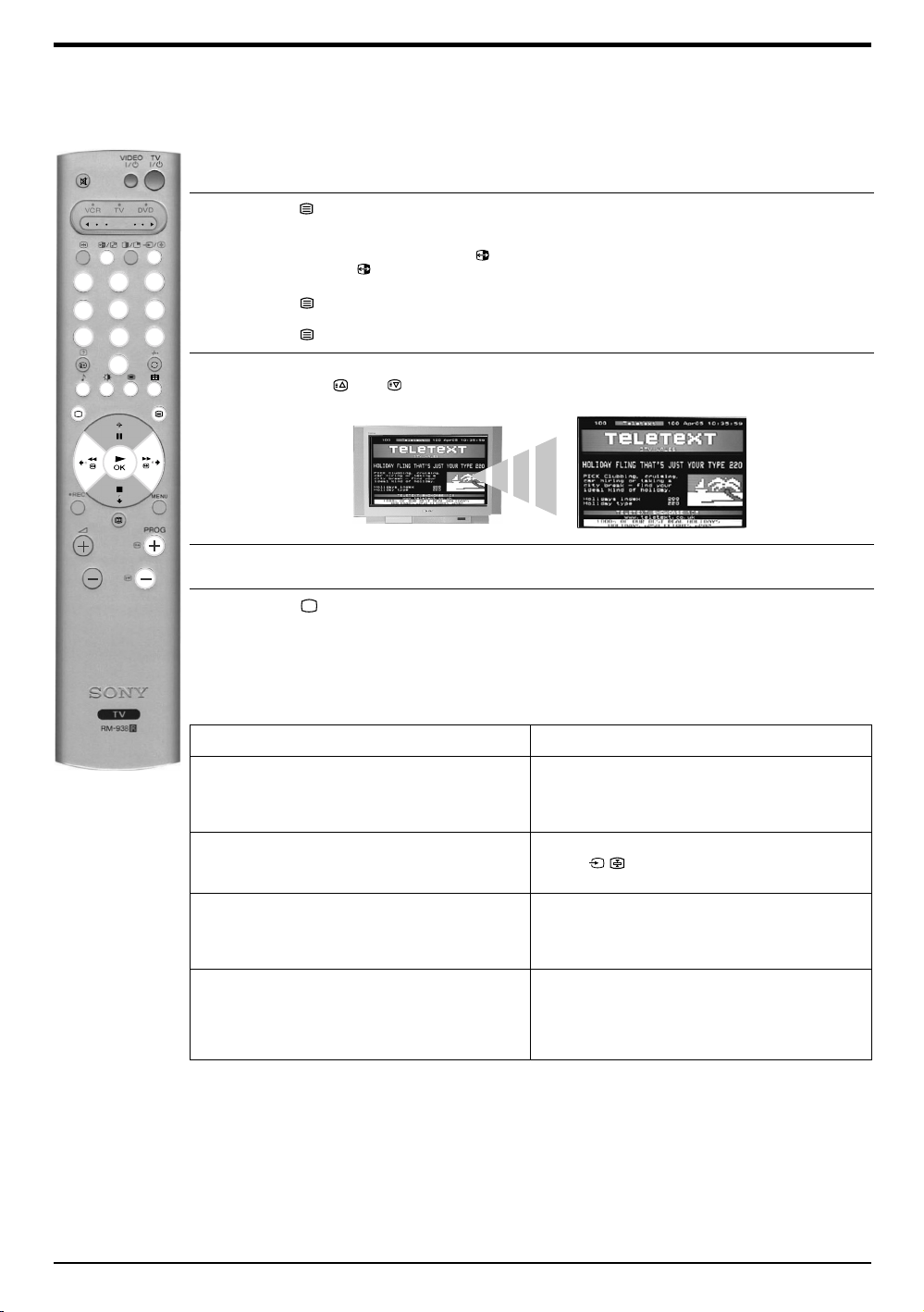
Tekst-tv
1
23
4
5
6
7
8
9
0
MODE
De fleste TV-programmer har en tekst-tv tjeneste. Sørg for at modtage et godt signal, ellers kan der ske tekst-tv fejl.
Visning af tekst-tv
Vælg det TV-program, der har den tekst-tv tjeneste, De ønsker at få vist.
1.
Tryk på på fjernbetjeningen for at komme ind i funktionen Billede og Tekst (P&T). Skærmen er
2.
delt i to dele, således at tekst-tv vises til venstre og TV-programmet vises i højre hjørne.
Bemærk: I P&T funktionen trykkes på efterfulgt af PROG+/- for at ændre programmet på TV-skærmen.
Tryk på endnu engang for at få tekst-tv på hele skærmen.
Tryk på for tredje gang for at komme til Mix-funktionen.
Tryk på cifferknapperne på fjernbetjeningen for at indtaste de tre cifre i det sidetal, De ønsker at se.
3.
Eller tryk på eller for at få vist foregående eller næste side. Efter kort tid vises siden på
skærmen.
Indtast flere 3-cifrede sidetal efter behov.
4.
Tryk på igen for at vende tilbage til normal tekst-tv modtagelse.
Tryk på på fjernbetjeningen for at forlade tekst-tv funktionen.
5.
Sådan anvendes tekst-tv funktionerne
Funktion Anvendelse
Underside
Nogle sider indeholder undersider, der følger auto matisk. Med
denne funktion kan De få direkte adgang til den ønskede
underside.
Hold
Med denne funktion kan De holde fast ved den aktuelle side,
indtil De er klar til at fortsætte.
Fastext
Med Fastext kan De hurtigt og nemt få adgang til siderne.
Når Fastext er til rådighed vises fire farvede genstande nederst
på skærmen.
Page Catching
Med denne funktion kan De hurtigt springe fra én side til en
anden.
Tryk på B eller b for at vælge den ønskede underside.
Tryk på / for at fastholde den side, der vises lige nu.
Tryk igen for at annullere.
Tryk på den tilsvarende, farvede knap på fjernbetjeningen for
at få adgang til den ønskede side.
Ved visning af en side, der indeholder flere sidetal (f.eks.
indekssiden), skal De trykke på OK. Tryk på V eller v for at
fremhæve det ønskede sidetal. Tryk på OK for at bekræfte
valget. Den valgte side vises på TV-skærmen.
Grundlæggende funktioner 9
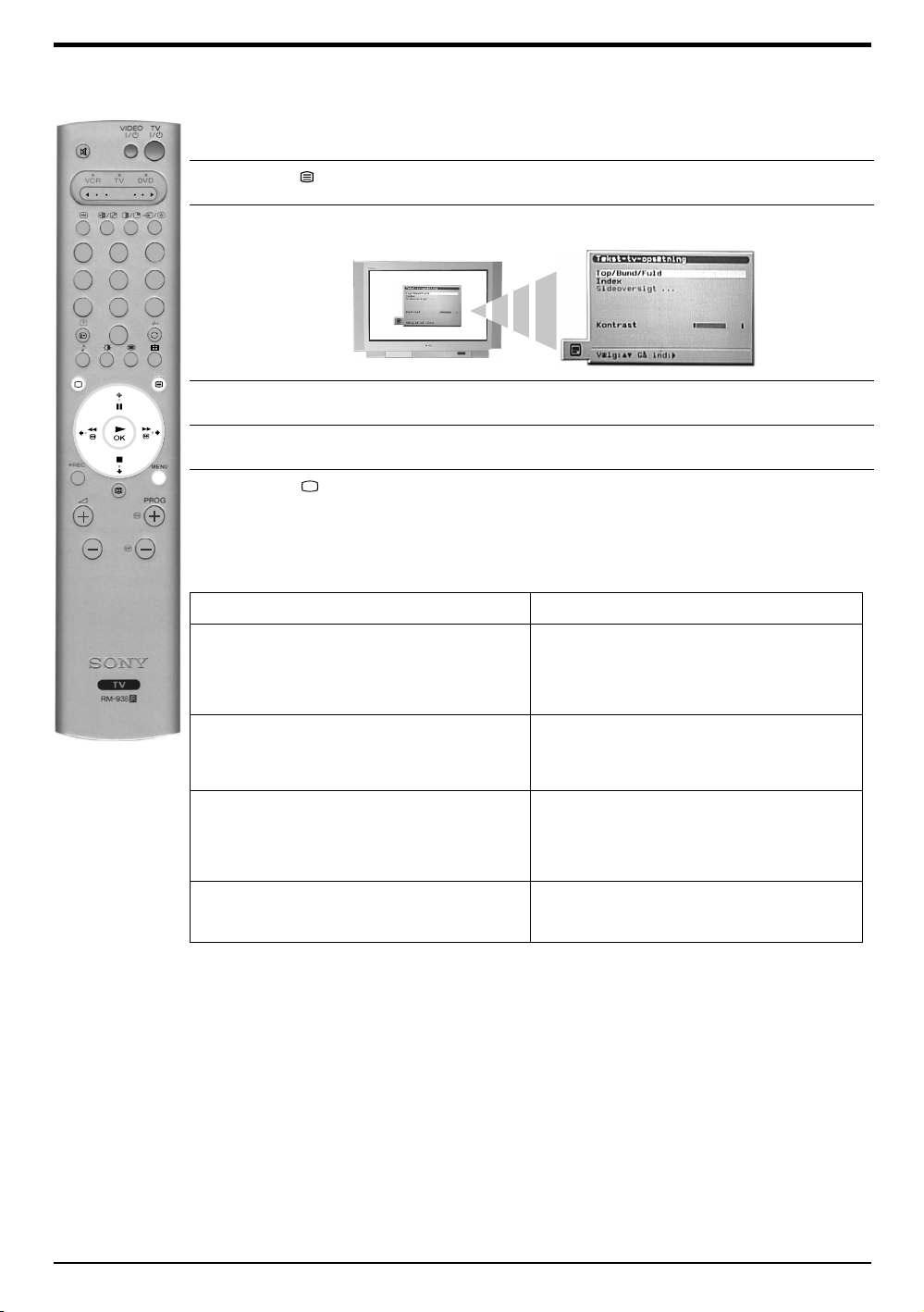
Tekst-tv menuen
1
23
4
5
6
7
8
9
0
MODE
Menuen ‘Tekst-tv’ giver adgang til flere tekst-tv funktioner.
1.
2.
3.
4.
5.
6.
Denne tabel forklarer de enkelte funktioner:
Vælg det TV-program, der har den tekst-tv tjeneste, De ønsker at se.
Tryk på på fjernbetjeningen for at komme ind i tekst-tv.
Når tekst-tv vises på skærmen, trykkes på MENU knappen for at få vist ‘Tekst-tv’ menuen på
TV-skærmen.
Tryk på V eller v for at fremhæve den funktion, De ønsker. Tryk på b for at vælge.
Tryk på MENU knappen for at fjerne ‘Tekst-tv’ menuen fra TV-skærmen.
Tryk på for at forlade tekst-tv.
Funktion Anvendelse
Øverst/Nederst/Fuld skærm
Med denne funktion kan De forstørre dele af den viste tekst-tv
side.
Indeks
De fleste tekst-tv tjenester indeholder en indeksside, hvor alle
de sider, der er til rådighed, er vist sammen med deres 3-cifrede
sidenummer. Denne funktion viser automatisk indekssiden.
Sideoversigt
(kun til TOPText udsendelser)
TOPText tilbyder en alternativ udgave af tekst-tv, hvor
siderne er opdelt i to kolonner. Første kolonne viser ‘blokke’
af sider, og den anden kolonne viser ‘grupper’ af sider.
Kontrast
Med denne funktion kan De justere kontrasten på tekst-tv
siderne.
Tryk på V for at forstørre den øverste del af siden. Tryk på v
for at forstørre den nederste del af siden. Tryk på OK for at
ændre siden tilbage til den normale størrelse. Tryk på
MENU for at vende tilbage til menuen ‘Tekst-tv’.
Tryk på b for at få vist indekssiden.
Tryk på B eller b for at vælge den ønskede kolonne. Tryk på
V eller v for at vælge den ønskede ‘blok’ eller ‘gruppe’ af
sider. Tryk på OK for at få vist den valgte side.
Tryk på B eller b for at øge eller reducere kontrasten.
Tryk på OK for at bekræfte valget.
10 Grundlæggende funktioner
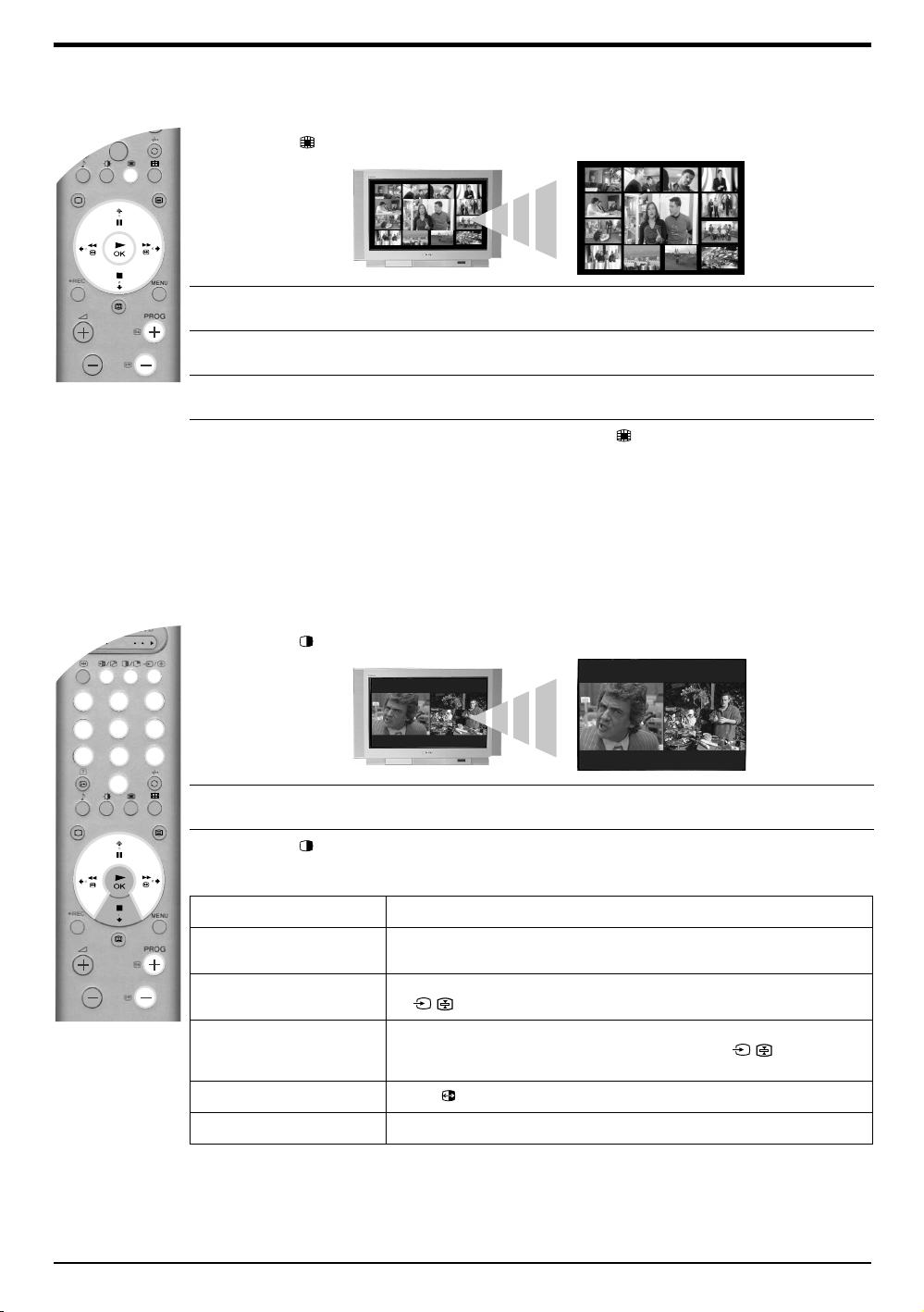
Multi Picture In Picture (Multi PIP)
7
8
9
0
1
23
4
5
6
7
8
9
0
MODE
Denne funktion viser 13 forskellige programmer på skærmen samtidig. Herfra kan De vælge, hvilket program,
De ønsker at se.
Tryk på for at komme ind i Multi PIP-funktionen.
1.
04
02 03 04 05
01
13
12
12
09
11 10 09 08
Tryk flere gange på PROG +/- for at vælge de næste eller de foregående 12 programmer.
2.
Tryk på V, v, B eller b for at skifte mellem de 13 viste programmer.
3.
Tryk på OK for at vælge det indrammede program. Dette program flytter nu ind i midten.
4.
Tryk på OK igen for at se det valgte program eller tryk på for at forlade Multi PIP funktionen.
5.
Picture And Picture (PAP)
Denne funktion opdeler skærmen i to dele, så det er muligt at se to programmer samtidig. Lyden fra venstre
skærmbillede kommer ud af TV-apparatets højtalere, medens lyden fra højre skærmbillede kan vælges via
hovedtelefoner.
02 03 04 05
06
07
13
12
12
11 10 09 08
04
01
06
07
09
Tryk på for at komme ind i PAP-funktionen.
1.
Se forklaringer til hver valgmulighed i tabellen nedenfor.
2.
Tryk på for at forlade PAP-funktionen.
3.
Valgmulighed Anvendelse
Valg af lyd til hovedtelefoner Medens TV-apparatet er i PAP-funktion, indstilles ‘iTo-kanal lyd’ funktionen til ‘PAP’
(Se afsnittet ‘Lydjusteringsmenuen’ for at få flere oplysninger.)
Ændring af programmet på
venstre skærmbillede
Ændring af programmet på
højre skærmbillede
Tryk på cifferknapperne eller PROG +/- for at vælge det ønskede program. Eller tryk
på / knappen for at se billeder fra udstyr, der er sluttet til TV-apparatets AV-stik.
Tryk på V knappen. Symbolet V vises på højre skærmbillede. Tryk på cifferknapperne
eller PROG +/- for at vælge det ønskede program. Eller tryk på / for at se billeder
fra udstyr, der er tilsluttet TV-apparatets AV-stik.
Ombytning af skærmbilleder Tryk på for at bytte om på skærmbillederne.
Zooming af skærmbilleder Tryk på B eller b for at ændre de to skærmbilleders størrelse.
Grundlæggende funktioner 11
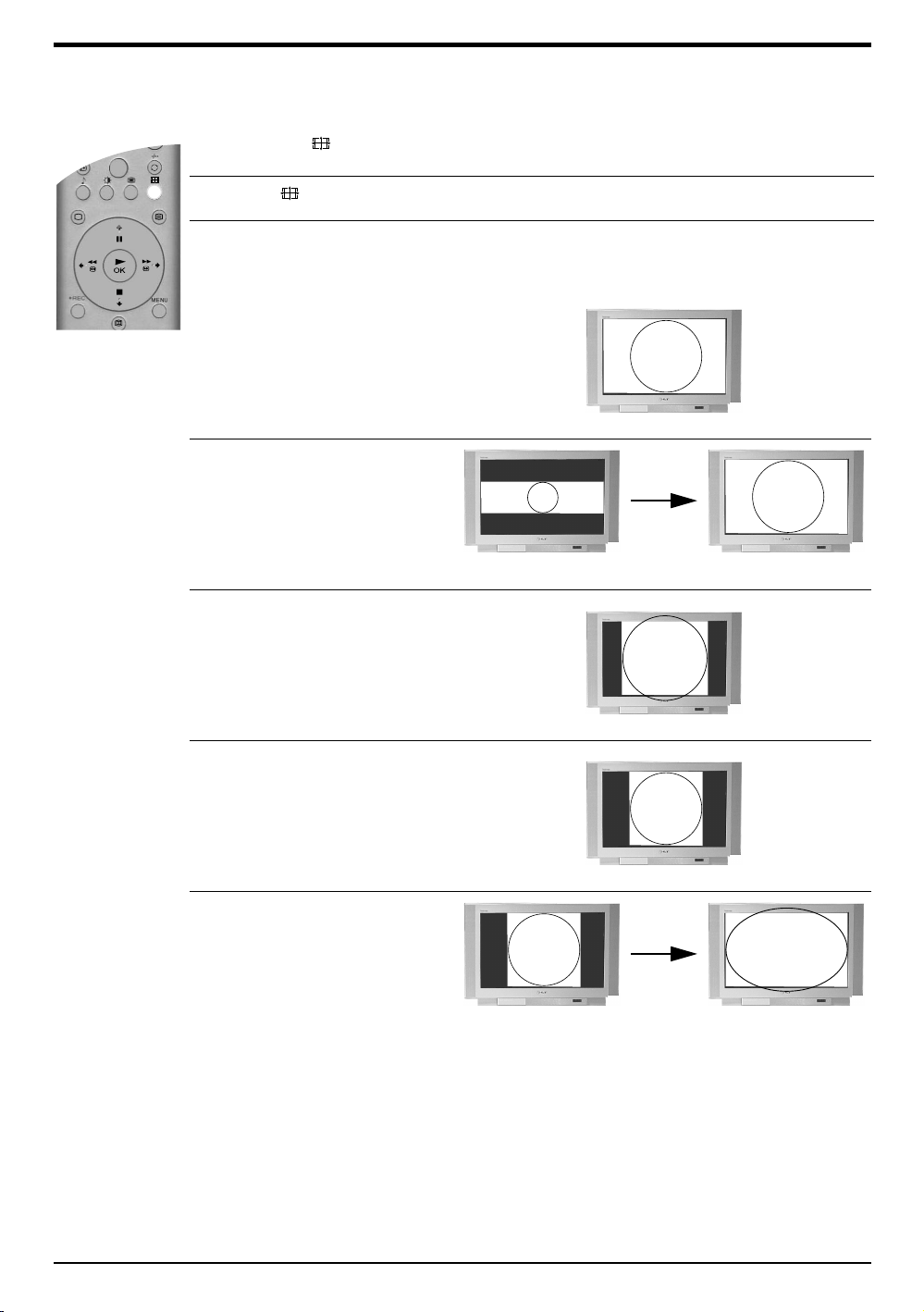
Skærmfunktion
7
8
9
0
De billeder TV´et modtager kan være i et af flere format (f.eks. traditionelt 4:3 format, 16:9 bredskærm/
widescreen format). Det er muligt at ændre TV skærmens format manuelt til den udsendelse der bliver sendt*.
1.
2.
3.
For at se bredskærm programmer
(f.eks. Digital/Satelit, TV, DVD)
For at se cinemascopic (letterbox
format) udsendelser (f.eks. film i
letterbox format)
Hold/tryk knappen nede på fjernbetjeningen for at se skærmindstillingsmenuen menuen på TV
skærmen.
Tryk knappen flere gange (eller brug V og v knapperne) for at vælge et af følgende indstillinger.
Bekræft valget ved at trykke på OK.
Bred
Zoom
Letterbox udsendelse Set i Zoom mode
14:9
For at se 14:9 programmer. Dette
format kompromiserer mellem 4:3 og
Bred format.
4:3
For at se traditionelt 4:3 programmer
(f.eks. ikke bredskærms TV).
Smart
Skaber en bredskærmseffekt til
traditionelt 4:3 programmer, der får
billedet til at fylde skærmen.
4:3 programmer
Bemærk: *Alternativt, sæt ‘Auto format’ valgmuligheden menuen på ‘On’. TV´et vill automatisk vælge det bedste format,
der passer til programmet. Der henvises til “Funktions menu” for flere detaljer.
I ‘Smart’, ‘Zoom’ og ‘14:9’ formatter, kan dele af billedets bund og top blive skåret væk. Tryk V eller v knapperne
for at tilpasse billed positionen på skærmen (f.eks. for at læse undertekster)
Set i Smart format
12 Grundlæggende funktioner
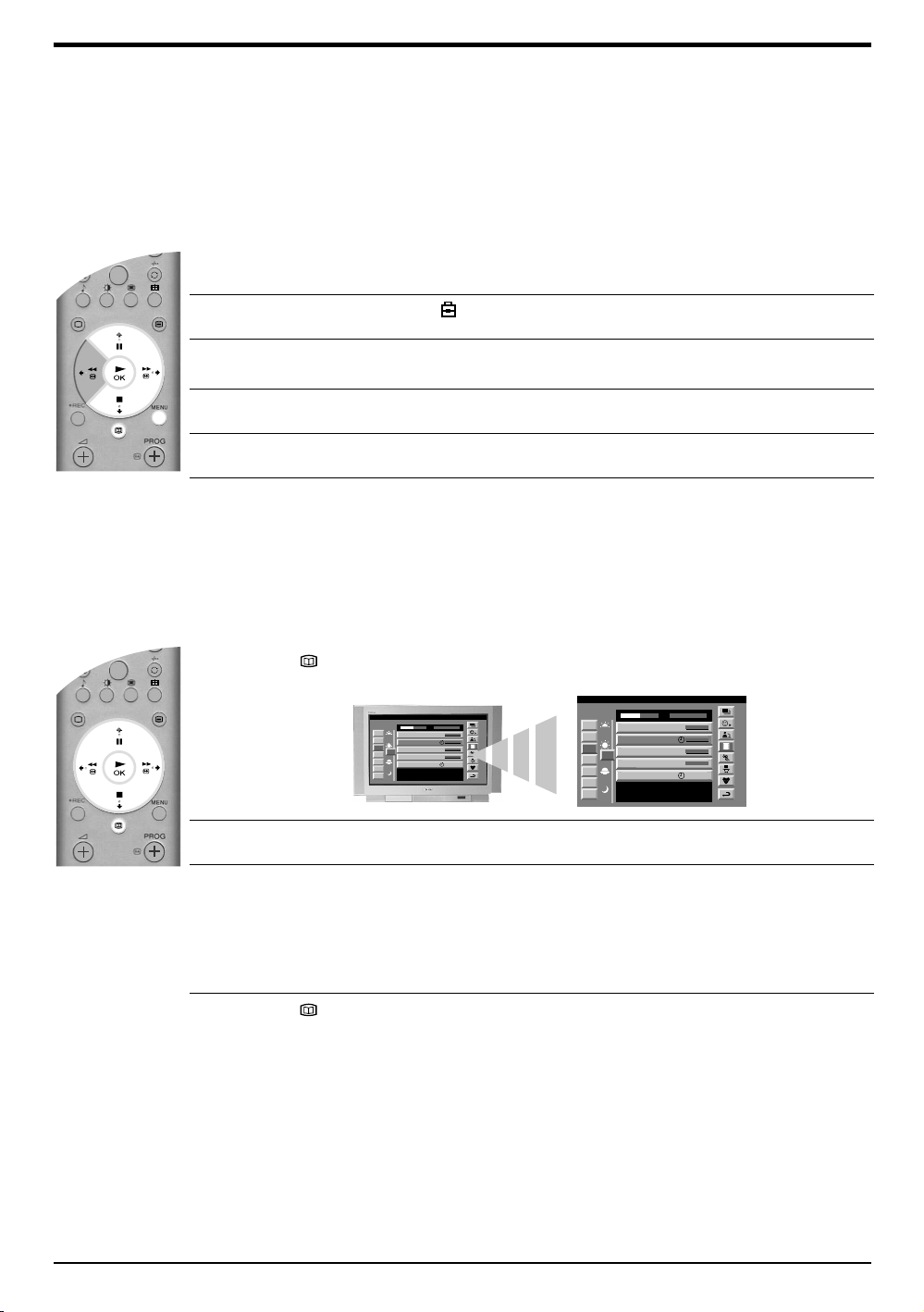
NexTView elektronisk programvejledning (EPG)
7
8
9
0
7
8
9
0
Med NexTView elektronisk programvejledning (EPG) kan De få programoplysninger fra forskellige
programudbydere, hvis denne service er til rådighed.
Valg af NexTView udbyder
Deres TV-apparat vælger automatisk den bedste NexTView udbyder til Dem. Denne tjeneste er til rådighed
ca. 30 minutter efter, at De automatisk har indstillet TV-apparatet. De kan imidlertid ændre dette valg, hvis
De ønsker det.
Tryk på MENU knappen på fjernbetjeningen for at få vist menuen på TV-skærmen.
1.
Tryk på V eller v for at vælge symbolet. Tryk på b for at komme ind i menuen ‘Opsætning’.
2.
Tryk på V eller v for at fremhæve ‘Vælg NexTView’ og tryk derefter på b for at bekræfte.
3.
Der vises en liste, der indeholder alle tilgængelige NexTView udbydere.
Tryk på V eller v for at fremhæve den ønskede NextView udbyder*.
4.
Tryk på OK for at bekræfte og gemme det valgte.
5.
Tryk på MENU for at komme tilbage til den normale TV-funktion.
6.
Bemærk: *Vælg funktionen ‘-----’ for at modtage den EPG-tjeneste, der udbydes af det aktuelle TV-program. Når De
skifter program, indlæses EPG for det nye program automatisk (hvis der er en EPG-tjeneste til rådighed).
Visning og brug af NexTView
Tryk på på fjernbetjeningen for at få vist NexTView på TV-skærmen. I nogle tilfælde skal De
1.
også trykke på B for at få vist Sony's eletroniske programvejledning.
07 Tue
12:38
SWISS
TXT TPS / RINGIER
07 Tue
12:38
SWISS
TXT TPS / RINGIER
12
Star Wars
Super RTL
Werner - Beinhart
Pro 7
Flui grüsst den Rest der Welt
Kabel 1
Once upon a time in the West
Euronews
International News
RTL Plus
Fantasy film, USA, 1996
Tue 07. 04 .98
10:35 - 12:45
10:20 - 12:00
10:45 - 10:50
11:00 - 11:20
11:45 - 12:50
7
Tue
8
Wed
9
Thu
10
Fri
11
Sat
12
Sun
13
Mon
Tryk på V, v og b for at flytte markøren rundt på skærmen.
2.
Tryk på OK for at bekræfte et valg.
3.
a) Hvis De trykker på OK i dato-, tidspunkt- eller ikon-/temakolonnerne, skifter programlisten
i overensstemmelse med det valgte.
b) Hvis De trykker på OK på programlisten, vises det valgte program. Men hvis det
pågældende program ikke sendes i øjeblikket, vises menuen ‘Lang Info’ (se næste side).
Tryk på på fjernbetjeningen for at forlade NexTView.
4.
7
Star Wars
Tue
Super RTL
8
Werner - Beinhart
Wed
Pro 7
9
Flui grüsst den Rest der Welt
Thu
Kabel 1
12
10
Fri
Once upon a time in the West
Euronews
11
Sat
International News
RTL Plus
12
Sun
Fantasy film, USA, 1996
13
Mon
10:35 - 12:45
10:20 - 12:00
10:45 - 10:50
11:00 - 11:20
11:45 - 12:50
Tue 07. 04 .98
Grundlæggende funktioner 13
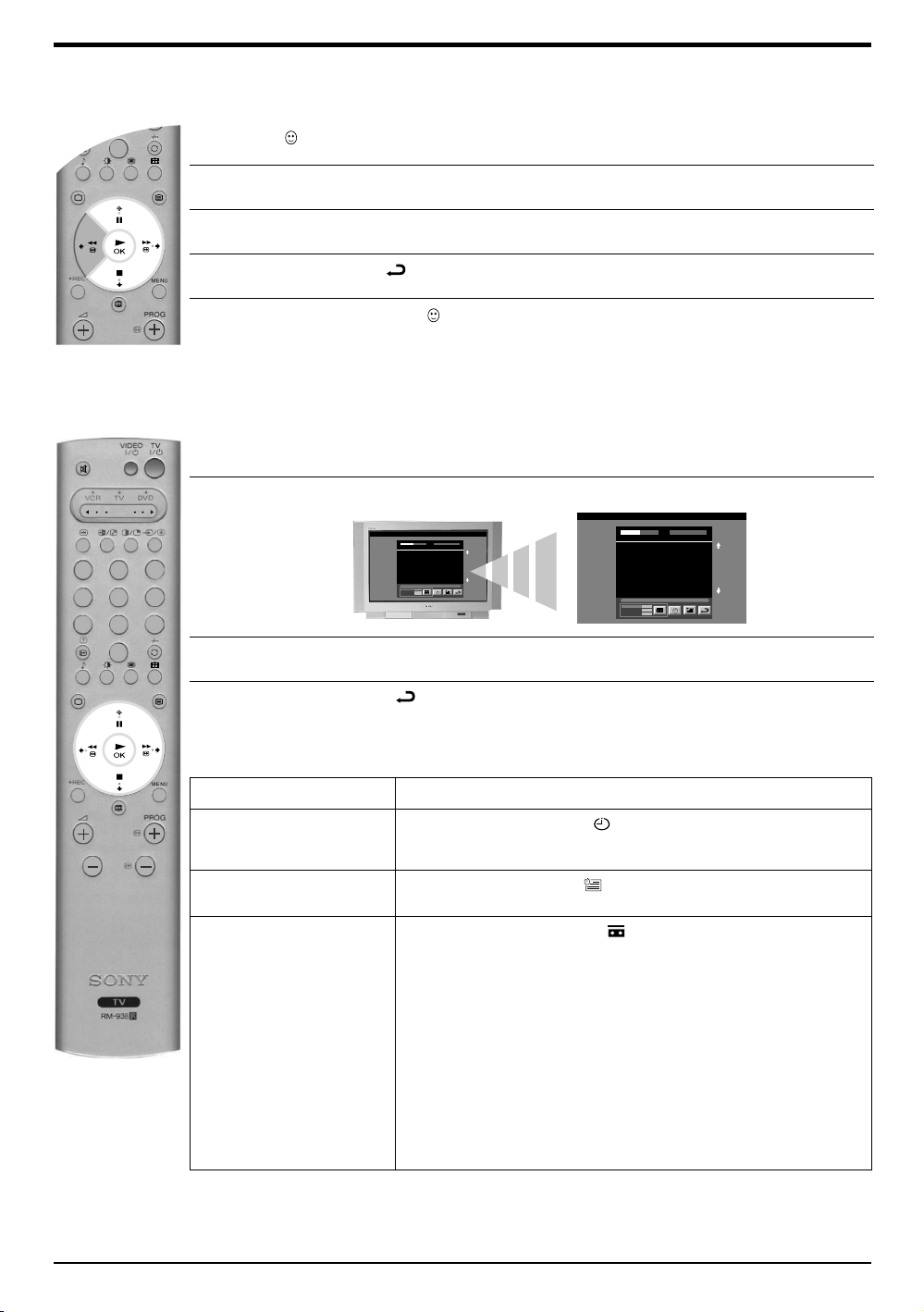
Brug af menuen ‘Brugerindstilling’
7
8
9
0
1
23
4
5
6
7
8
9
0
MODE
De kan indstille denne menu, så kun de programtyper, De ønsker at se, vises i programlistekolonnen.
Vælg ikonet i menuen NexTView. Tryk på b for at få vist menuen ‘Brugerindstilling’.
1.
Tryk på V eller v for at vælge den ønskede programtype. Tryk på OK for at bekræfte valget.
2.
Gentag trin 2 for alle de programtyper, De ønsker at have på listen.
3.
Tryk på b for at vælge ikonet i menuen. Tryk på OK for at vende tilbage til den foregående menu.
4.
Tryk på V eller v for at vælge ikonet igen. Tryk på OK for at aktivere de valgte ‘Brugerindstillinger’.
5.
Brug af menuen ‘Lang Info’
Med denne funktion kan De indstille timere og optage valgte programmer.
Tryk på V eller v for at vælge et fremtidigt program på programlisten.
1.
Tryk på OK for at få vist menuen ‘Lang Info’.
2.
First nextTView/EPG-Providers in Europe
07 Tue
SWISS TXT TPS / RINGIER nexTView
First nextTView/EPG-Providers in Europe
07 Tue
SWISS TXT TPS / RINGIER nexTView
12:38
Address Mapping
The position of the addresses in the
OSDA is shown in the following diagram.
The position values of the DPW are set
to '0'.
If other values are set, the complete
combination will be scrolled.
Example:
if the DPWC is set to '63', the char-
This channel has been set for a timer
VPS/PDC
On
Speed
SP
Timer Prog
VCR1
Tue 07. 04 .98
12:38
Address Mapping
The position of the addresses in the
OSDA is shown in the following diagram.
The position values of the DPW are set
to '0'.
If other values are set, the complete
combination will be scrolled.
Example:
if the DPWC is set to '63', the char-
This channel has been set for a timer
VPS/PDC
Speed
Timer Prog
Tue 07. 04 .98
On
SP
VCR1
Tryk på V eller v for at fremhæve den ønskede mulighed.
3.
Tryk på b for at vælge ikonet. Tryk på OK for at vende tilbage til den foregående menu.
4.
Følgende tabel forklarer de enkelte funktioner:
Funktion Anvendelse
Sådan indstilles timeren Tryk på B eller b for at fremhæve symbolet. Tryk på OK for at indstille timeren.
Sådan vises timertabellen Tryk på B eller b for at fremhæve symbolet. Tryk på OK for at slå timertabellen Til
Sådan optages en udsendelse
(kun til Smartlink videoafspillere)
Når timeren er indstillet, vises et ursymbol ved programmet i menuen NexTView. Kort før
programmet starter, vises en meddelelse, der spørger, om De stadig ønsker at se programmet.
eller Fra. Denne tabel kan vise indtil 5 timede programmer, som De har indstillet.
Tryk på B eller b for at fremhæve symbolet. Tryk på OK for at downloade
programinformationer til videoafspilleren. De kan derefter opsætte følgende:
VPS/PDC Tryk på B for at vælge VPS/PDC. Tryk på OK for at vælge Til eller Fra.
Når funktionen er indstillet på Til, vil De ikke gå glip af nogen del af
optagelsen, selv om der sker en ændring i TV-programmerne. Dette
virker kun, hvis det valgte program udsender et VPS/PDC signal.
Hastighed Tryk på v for at vælge hastighed. Tryk på OK for at vælge SP for
standardafspilning eller LP for long play. Med long play kan De optage
dobbelt så meget på et videobånd. Billedkvaliteten kan imidlertid blive
ringere.
Videoopsætning Tryk på v for at vælge opsætning af videoafspiller. Tryk på OK for at
vælge, hvilken videoafspiller, De ønsker at programmere. Vælg mellem
VCR1 og VCR2.
14 Grundlæggende funktioner
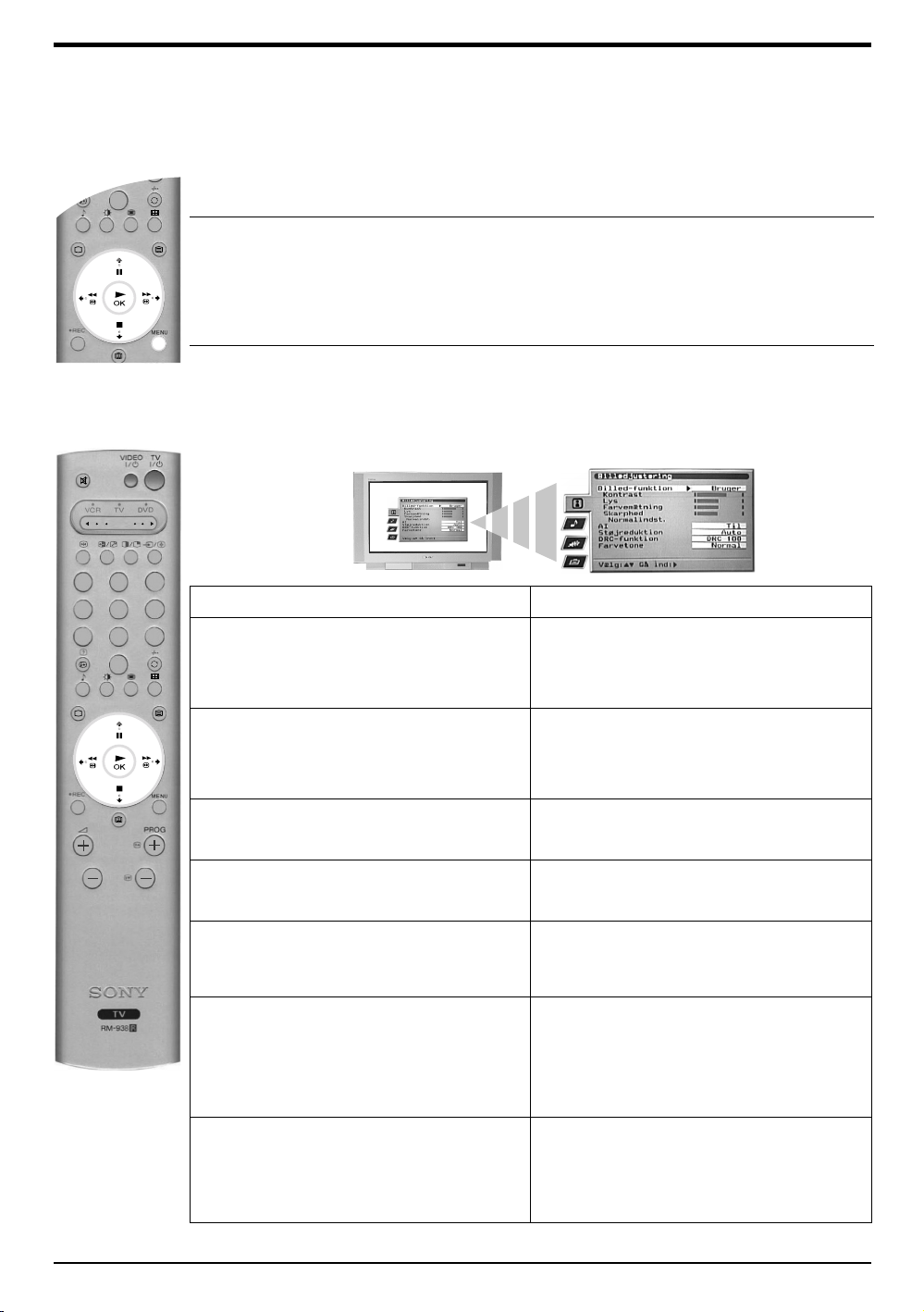
Brug af TV-apparatets menusystem
7
8
9
0
1
23
4
5
6
7
8
9
0
MODE
Dette TV-apparat indeholder et menusystem, der er baseret på en række skærmbilleder. Disse skærmbilleder
hjælper Dem til at få mest muligt udbytte af Deres TV-apparat, lige fra tilpasning af billede og lyd til adgang
til de avancerede funktioner.
Brug følgende knapper på fjernbetjeningen til at anvende TV-apparatets menusystem:
Tryk på MENU for at få vist hovedmenuen.
1.
Brug disse knapper for at anvende menuen:
2.
- Tryk på v eller V for at få fremhævet den ønskede menu eller funktion.
- Tryk på b for at komme ind i den ønskede menu eller funktion.
- Tryk på B for at komme tilbage til den seneste menu eller funktion.
- Tryk på v, V, B eller b for at ændre indstillingerne for den valgte funktion.
- Tryk på OK for at bekræfte og lagre Deres valg.
Tryk på MENU for at fjerne menuen fra TV-skærmen.
3.
Menuen Billedjustering
Med denne menu kan De tilpasse billedet. Fremhæv den ønskede funktion og tryk på b for at vælge. Denne
tabel viser de enkelte funktioner, og hvordan de bruges.
Funktion Anvendelse
Billedfunktion
Med denne funktion kan De vælge én af fire billedfunktioner.
Funktionerne Live, Film og Spil er indstillet på forhånd, og kun
Kontrast kan justeres. Med brugerfunktionen kan De imidlertid
justere funktionerne Lys, Farvemætning og Skarphed.
Kontrast, Lys, Farvemætning, Skarphed
Med disse funktioner kan De justere kontrast, lys,
farvemætning og skarphed.
Bemærk:Lys, farvemætning og skarphed kan kun justeres,
når Billedfunktionen er indstillet til Bruger.
Normalindst.
Denne funktion indstiller alle billedindstillinger til de
niveauer, der er indstillet fra fabrikken.
AI (Kunstig intelligens)
Denne funktion overvåger billedet og begrænser enhver
pludselig forøgelse af lys og kontrast.
Støjreduktion
I nogle tilfælde kan et svagt signal give et billede med ‘sne’
(kaldes billedstøj). Denne funktion kan bidrage til at reducere
denne virkning.
DRC-funktion
Med DRC (Digital Reality Creation) funktionen kan De få
billeder af højere kvalitet på Deres TV-apparat. Følgende
indstillinger er til rådighed:
Off: Almindelig 100Hz billedkvalitet.
DRC 50: Forbedrete billedopløsning.
DRC 100: Optimal billedopløsning.
Farvetone
Med denne funktion kan De ændre billedets farvetone.
Følgende indstillinger er til rådighed:
Varm: Giver de hvide farver en rød nuance.
Normal: Giver de hvide farver en neutral nuance.
Kølig: Giver de hvide farver en blå nuance.
Tryk på V eller v for at vælge Live, Bruger, Film eller Spil.
Tryk på OK for at bekræfte.
Tryk på B eller b for at indstille niveauerne. Tryk på OK for
at bekræfte.
Tryk på b for at genindstille standard-billedindstillingerne.
Tryk på V eller v for at vælge On eller Off. Tryk på OK for at
bekræfte.
Tryk på V eller v for at vælge Høj, Mellem, Lav, Auto eller
Fra. Tryk på OK for at bekræfte.
Tryk på V eller v for at vælge Off, DRC 50 eller DRC 100.
Tryk på OK for at bekræfte.
Tryk på V eller v for at vælge Varm, Normal eller Kølig.
Tryk på OK for at bekræfte.
Avancerede funktioner 15
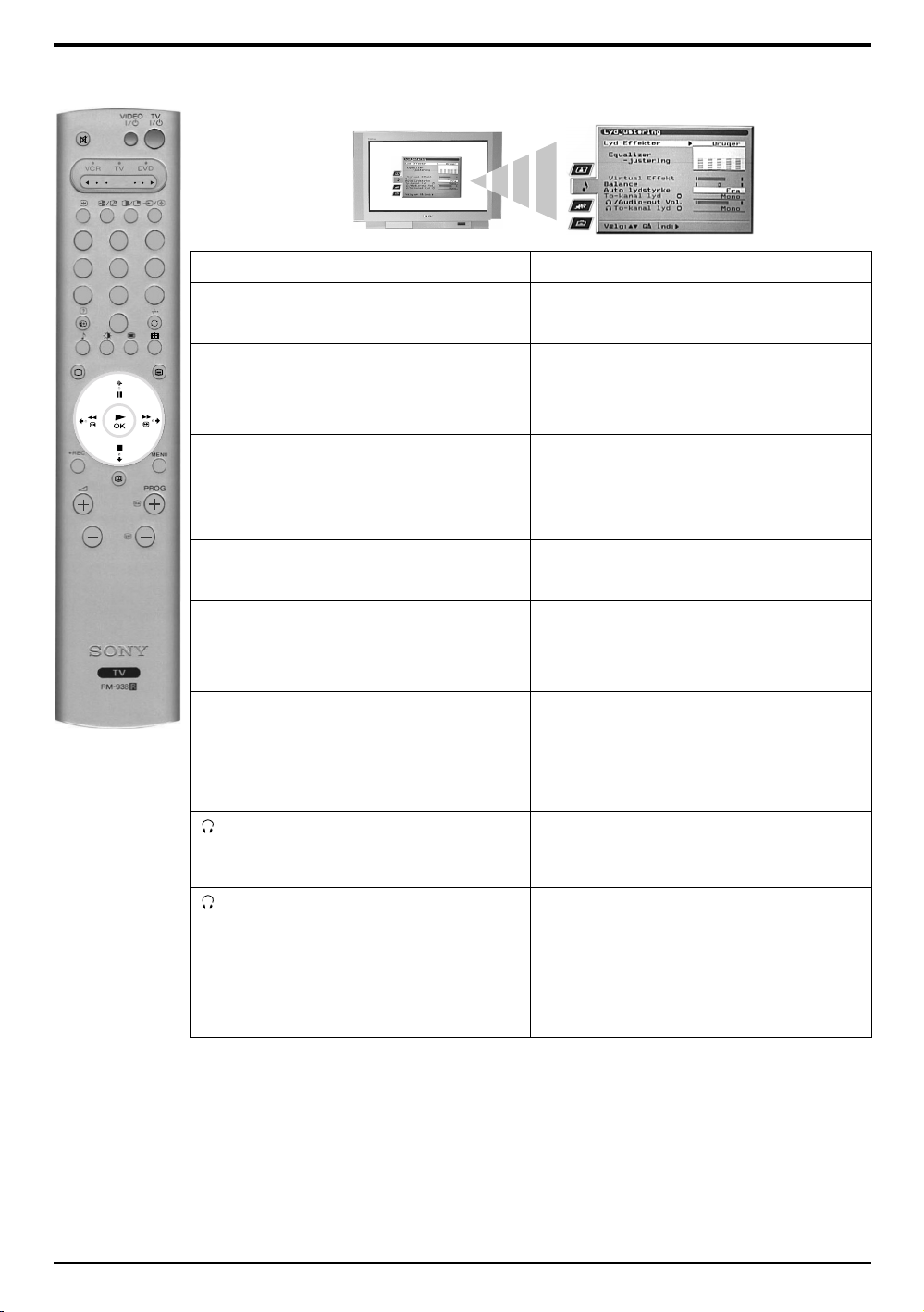
Menuen Lydjustering
1
23
4
5
6
7
8
9
0
MODE
Med denne menu kan De tilpasse lyden. Fremhæv den ønskede funktion og tryk på b for at vælge. Følgende
tabel forklarer hver enkelt funktion, og hvordan den anvendes.
Lydeffekt
Med denne funktion kan De vælge én af fire lydfunktioner. Tryk på B eller b for at vælge Bruger, Dolby V*, Dynamisk**
Equalizer-justering
Med denne funktion kan De tilpasse lyden ved at justere fem
frekvensbånd.
Bemærk:Denne funktion er kun til rådighed, når Lyd Effekter
Virtual Effekt
Med denne funktion kan De justere niveauet for surround
sound effekten, når De lytter til en Dolby surround sound
udsendelse.
Bemærk:Denne funktion er kun til rådighed, når Lyd Effekter
Balance
Med denne funktion kan De indstille lydbalancen mellem
venstre og højre højtaler.
Funktion Anvendelse
er indstillet på Bruger.
er indstillet på Dolby V.
eller Naturlig**. Tryk på OK for at bekræfte.
Tryk på B eller b for at vælge det ønskede bånd. Tryk på V
eller v for at justere frekvensniveau. Tryk på OK for at
bekræfte.
Tryk på B eller b for at indstille effekt-niveauet. Tryk på OK
for at bekræfte.
Tryk på B eller b for at indstille balancen. Tryk på OK for at
bekræfte.
Auto lydstyrke Kontrol
I nogle tilfælde ændres det udsendte lydniveau (f.eks. er
reklamerne tit højere end programmerne). Med denne funktion
kan De udligne denne virkning, så De opnår et konstant
lydniveau.
To-kanal lyd
Når De modtager en tosproget udsendelse: Med denne
funktion kan De vælge, hvilket sprog, De ønsker at lytte til.
Under en stereoudsendelse: Med denne funktion kan De
vælge mellem mono eller stereo.
/Audio-out Vol.
Med denne funktion kan De samtidig indstille lydstyrken for
hovedtelefonstikket og lydstyrken for Audio output stikkene
bag på TV-apparatet.
To-kanal lyd
Med denne funktion kan De ændre lydindstillingerne, når TVapparatet er i PAP-funktion. Følgende indstillinger er til
rådighed:
Stereo: Lyden fra den ene skærm sendes til både TV-
apparatets højtalere og hovedtelefonerne.
PAP: Lyden fra venstre skærmbillede sendes til TV-
apparatets højtalere, og lyden fra højre skærmbillede
sendes til hovedtelefonerne.
Bemærk: *Når ‘Dolby V’ er valgt, simulerer TV-apparatet den fulde virkning af Dolby Pro Logic Surround sound uden
behov for yderligere højtalere. Fremstillet på licens fra Dolby Laboratories. ‘Dolby’, ‘Pro Logic’ og det dobbelte
D-symbol er varemærker, der tilhører Dolby Laboratories.
**‘Naturlig’ og ‘Dynamisk’ er funktioner ved ‘BBE High Definition Sound System’. Dette system forbedrer
lydens klarhed, detaljer og nærvær og gør musikken mere realistisk.
Tryk på B eller b for at vælge Fra eller Til. Tryk på OK for at
bekræfte.
Under en tosproget udsendelse: Tryk på V eller v for at
vælge A at høre det første sprog eller B at høre det andet sprog.
Tryk på OK for at bekræfte.
Under en stereoudsendelse: Tryk på V eller v for at vælge
Mono eller Stereo. Tryk på OK for at bekræfte.
Tryk på B eller b for at indstille lydstyrken for hovedtelefonen
og Audio output stikkene. Tryk på OK for at bekræfte.
Tryk på V eller v for at vælge Stereo eller PAP. Tryk på OK
for at bekræfte.
16 Avancerede funktioner
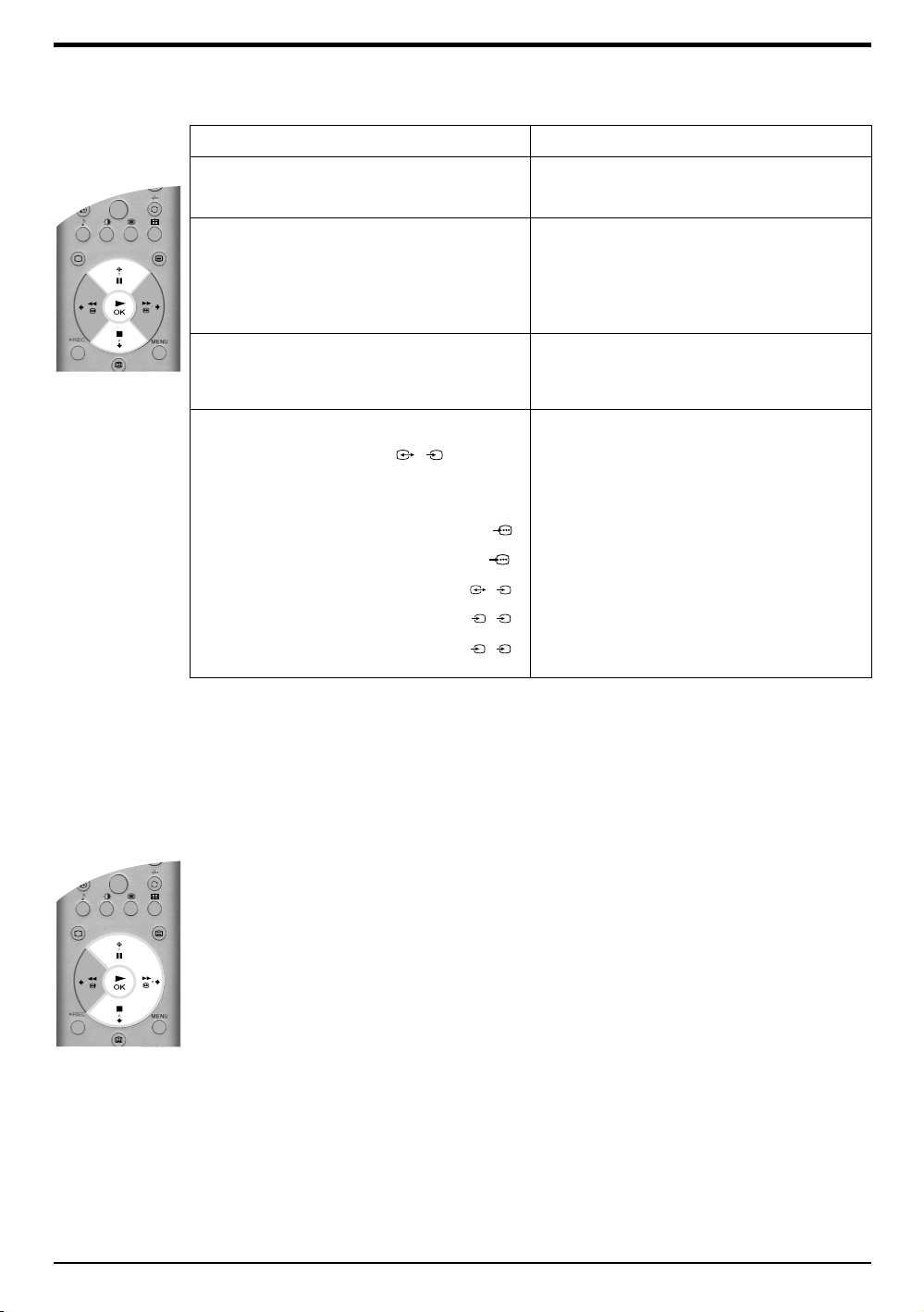
Funktionsmenu
7
8
9
0
7
8
9
0
Med denne menu kan De indstille Automatisk sluk og indstille et signal til udsendelse fra AV3-stikket.
Følgende tabel forklarer hver enkelt funktion, og hvordan den anvendes:
Funktion Anvendelse
Automatisk format
Når denne funktion er aktiveret, kan TV-apparatet automatisk
justere billedets størrelse, så det passer til udsendelsen.
Format-korrektion
(kun hvis "Automatisk format" er aktiveret)
Ved visning af 4:3 eller 14:9 udsendelser vil der være mørke
områder langs skærmens kanter. De mulige indstillinger er:
Fra: De mørke områder forbliver på TV-skærmen.
Til: TV-apparatet skifter automatisk til Smart indstilling, så
mørke områder forsvinder fra skærmen
Automatisk sluk
Med denne funktion kan De indstille en periode, hvorefter TVapparatet selv går i standby funktion. Det kan være i 10-minutters
intervaller indtil maksimalt 90 minutter.
AV3 udgang
Med denne funktion kan De indstille, hvilken signalkilde, der
sendes fra AV3 scartstikket (mærket ) bag på TVapparatet. Hvis De slutter et videoapparat til dette stik, kan De
optage fra udstyr, der er tilsluttet TV-apparatets øvrige stik.
Følgende indstillinger er til rådighed:
TV: Sender TV-signalet.
AV1: Sender signalet fra udstyr, der er sluttet til
stikket bag på TV-apparatet.
AV2: Sender signalet fra udstyr, der er sluttet til
stikket bag på TV-apparatet.
AV3: Sender signalet fra udstyr, der er sluttet til
stikket bag på TV-apparatet.
AV4: Sender signalet fra udstyr, der er sluttet til
stikket bag på TV-apparatet.
AV5: Sender signalet fra udstyr, der er sluttet til
stikket på siden af TV-apparatet.
3/s 3
3/s 3
4/s 4
Tryk på V eller v for at vælge "Til" eller "Fra". Tryk på OK
for at bekræfte.
Tryk på V eller v for at vælge Til eller Fra. Tryk på OK for at
bekræfte.
Tryk på V eller v for at vælge den ønskede periode. Tryk på OK
for at bekræfte.
Tryk på V eller v for at vælge TV, AV1, AV2, AV3, AV4 eller
AV5. Tryk på OK for at bekræfte.
1
2
s
5/
5
Menuen Opsætning
Denne menu indeholder avancerede funktioner, som De kan bruge til at tilpasse TV-apparatet. Funktionerne er:
Automatisk programindstilling
Alle de programmer, der er til rådighed, blev indstillet, da TV-apparatet første gang blev installeret. Med
funktionen ‘Automatisk prgr.-indstil’ i menuen ‘Opsætning’ kan De gentage denne procedure (f.eks. for at
geninstallere TV-apparatet på en anden placering eller søge efter nye programmer, som udbyderne har startet).
Medens funktionen ‘Auto prgr.-indstil’ er fremhævet, skal De trykke på b for at vælge. Prompten for automatisk
programindstilling vises på skærmen. Tryk på OK for at starte den automatiske programindstilling. Når alle
programmer er indstillet, vender det indstillede TV-apparat tilbage til normal funktion.
Programsortering
Med funktionen ‘Programsortering’ i menuen ‘Opsætning’ kan De ændre den rækkefølge, i hvilken programmerne
er gemt i TV-apparatet.
Når funktionen ‘Programsortering’ er fremhævet, skal De trykke b for at komme ind i menuen
‘Programsortering’. Tryk på v eller V for at fremhæve det program, De ønsker at flytte til en ny placering, og
tryk derefter på b for at vælge. Tryk på v eller V for at fremhæve den nye placering til programmet, og tryk
derefter på OK. Det valgte program er nu flyttet til den nye placering. Gentag eventuelt denne procedure for
at flytte andre programmer.
Vælg NexTView
Medens funktionen ‘Vælg NexTView’ er fremhævet, trykkes på b for at komme ind i menuen ‘Vælg NexTView’.
Se ‘NexTView elektroniske programvejledning (EPG)’ for at få flere oplysninger.
AV navngivning
Med funktionen ‘AV navngivning’ i menuen ‘Opsætning’ kan De tildele et navn til alt udstyr, der er tilsluttet
TV-apparatets AV-stik. Navnet vises kortvarigt på skærmen, når udstyret vælges.
Medens funktionen ‘AV navngivning’ er fremhævet, skal De trykke på b for at komme ind i menuen
‘AV navngivning’. Tryk på v eller V for at fremhæve det stik, De ønsker at navngive. Tryk $ for at vælge
AUTO FORMAT kolonnen. Tryk $ eller $ for at vælge “Off” eller “On” (For flere detaljer om “Auto Format”,
refereres der til “Funktions menu”.) Tryk på b for at vælge kolonnen NAVN. Tryk på v eller V for at vælge
første tegn. Tryk på b for at bekræfte dette tegn. Vælg de andre tegn på samme måde (indtil maksimalt fem
tegn). Tryk på OK for at gemme, når alle tegn er valgt.
Avancerede funktioner 17
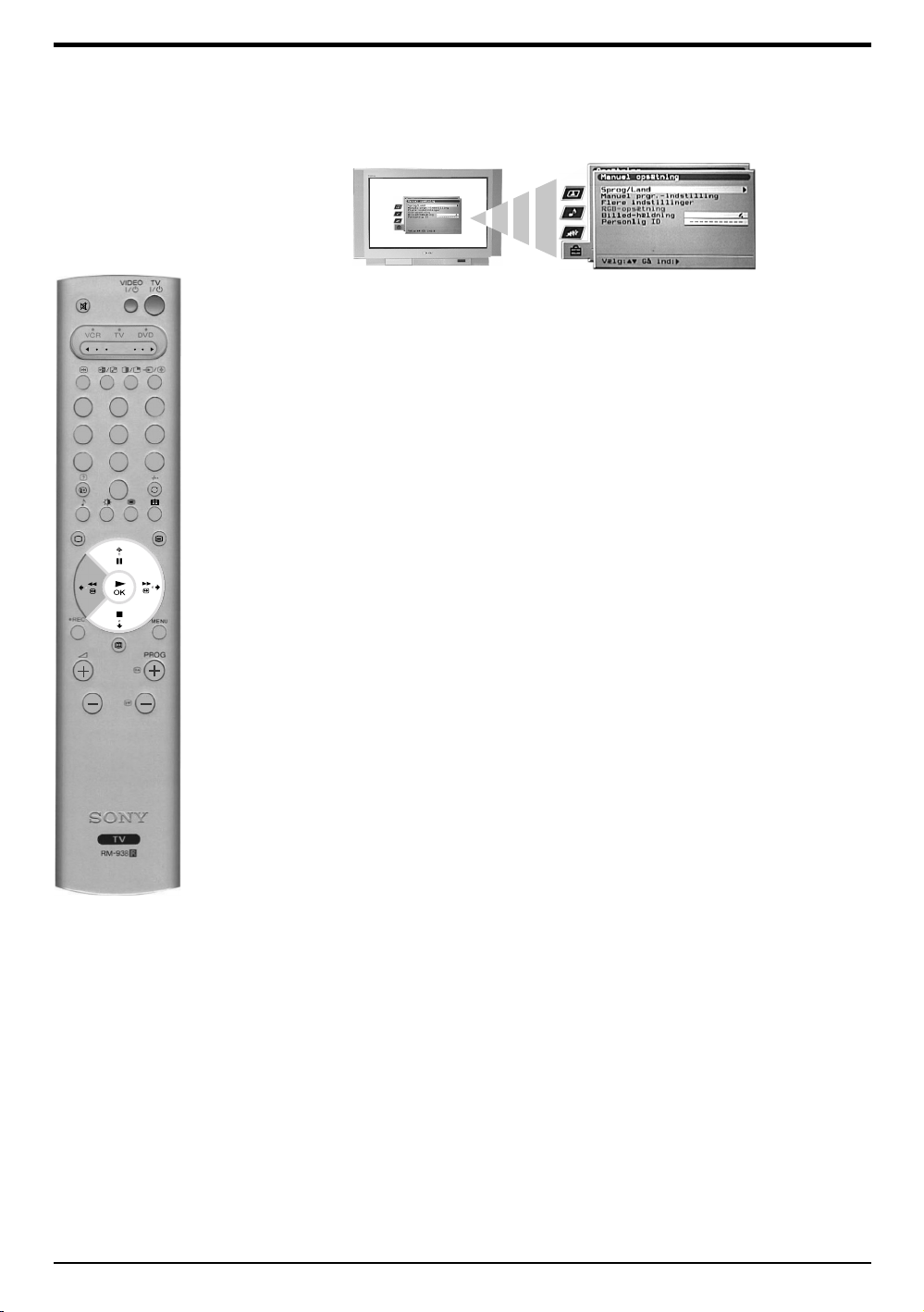
1
23
4
5
6
7
8
9
0
MODE
Manuel opsætning
Medens funktionen ‘Manuel opsætning’ er fremhævet, skal De trykke på b for at komme ind i menuen
‘Manuel opsætning’.
Menuen Manuel opsætning
Denne menu giver Dem adgang til mere avancerede funktioner. Funktionerne er følgende:
Sprog/land
Da TV-apparatet første gang blev installeret, blev De bedt om at vælge sprog og land. Funktionen ‘Sprog/
land’ i menuen ‘Manuel opsætning’ giver mulighed for at ændre disse indstillinger.
Medens funktionen ‘Sprog/land’ er fremhævet, skal De trykke på b for at komme ind i menuen ‘Sprog/land’.
Tryk v eller V for at vælge ‘Sprog’ eller ‘Land’. Tryk på b for at justere'. Tryk på v eller V for at fremhæve
den ønskede indstilling. Tryk på OK for at bekræfte.
Manuel programindstilling
Medens funktionen ‘Manuel prgr.-indstilling’ er fremhævet, skal De trykke på b for at komme ind i menuen
‘Manuel prgr.-indstilling’. Menuen ‘Manuel prgr.-indstilling’ forklares på næste side.
Flere indstillinger
Medens funktionen ‘Flere programindstillinger’ er fremhævet, skal De trykke på b for at komme ind i menuen
‘Flere programindstillinger’. Menuen ‘Flere programindstillinger’ forklares på side 20.
RGB-opsætning
Når De ser signaler fra RGB-udstyr, der er tilsluttet AV1 eller AV2 stikkene (f.eks. DVD-afspiller,
PlayStation), kan der være behov for at justere billedet. Med funktionen ‘RGB-opsætning’ i menuen ‘Manuel
opsætning’ kan De justere størrelse og horisontal placering af signaler fra RGB-udstyr.
Medens funktionen ‘RGB-opsætning’ er fremhævet, skal De trykke på b for at komme til menuen ‘RGBopsætning’. Tryk på b for at vælge vandret centrering. Tryk på v eller V for at centrere billedet over et interval
på -10 til +10. Tryk på OK for at gemme. Tryk på v for at vælge Vandret bredde. Tryk på v eller V for at
justere billedstørrelsen over et interval på -10 til +10. Tryk på OK for at gemme.
Bemærk: Hvis der ikke er tilsluttet noget RGB-udstyr til enten AV1 eller AV2 scartstikket, vil funktionen ‘RGB-opsætning’
ikke være til rådighed.
Billedrotation
På grund af jordens naturlige magnetfelter kan billedet hælde en smule. Med funktionen ‘Billedrotation’ i menuen
‘Manuel opsætning’ kan De udligne denne virkning.
Medens funktionen ‘Billedrotation’ er fremhævet, skal De trykke på b for at vælge. Tryk på v eller V for at
rotere billedet over et interval på -5 til +5. Tryk på OK for at gemme.
Personlig ID
Med funktionen ‘Personlig ID’ i menuen ‘Manuel opsætning’ kan De indtaste en kode, der kan hjælpe til at spore
Dem, hvis Deres TV-apparat skulle blive stjålet og fundet igen. Denne kode kan kun indtastes én gang - noter
den ned og opbevar den et sikkert sted.
Medens funktionen ‘Personlig ID’ er fremhævet, skal De trykke på b for at vælge. Tryk på v eller V for at få
vist første tegn i den kode, De ønsker at anvende. Tryk på b for at vælge. Gentag til alle tegn er indtastet.
Tryk på OK for at gemme. Der vises et skærmbillede med bekræftelse. Tryk på OK for at bekræfte.
18 Avancerede funktioner
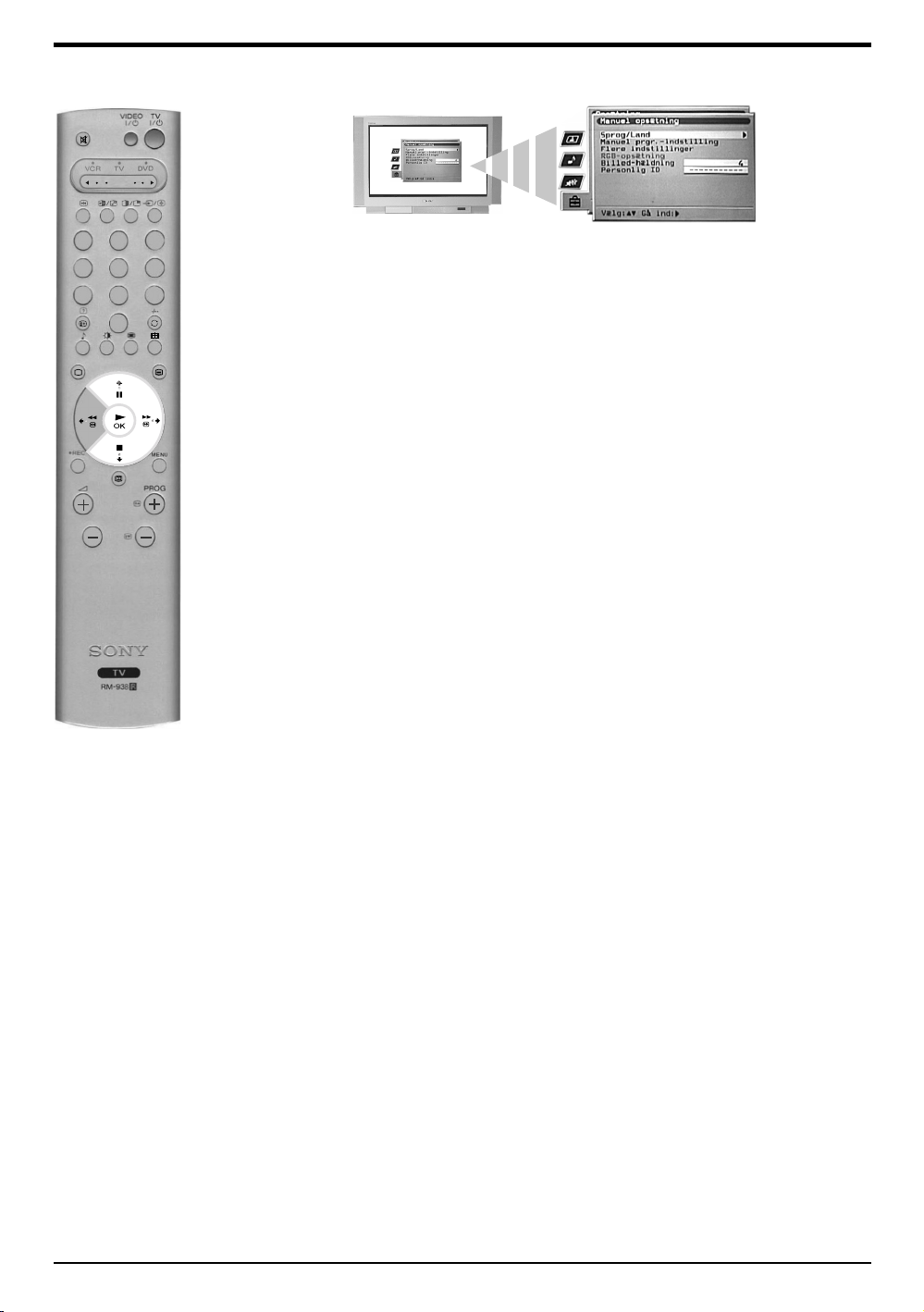
Menuen Manuel prgr.-indstilling
1
23
4
5
6
7
8
9
0
MODE
Med funktionen ‘Manuel prgr.-indstilling’ i menuen ‘Manuel opsætning’ kan De indstille programmerne manuelt.
Medens funktionen ‘Manuel prgr.-indstilling’ er fremhævet, skal De trykke på b for at komme ind i menuen
‘Manuel prgr.-indstilling’. Tryk på v eller V for at fremhæve det program, De ønsker at indstille. Tryk på b to
gange for at vælge SYS-kolonnen. Tryk på v eller V for at vælge TV-system (B/G til vesteuropæiske lande, D/K
til østeuropæiske lande eller EXT for en ekstern inputkilde). Tryk på b for at bekræfte og vælge CH-kolonnen.
Tryk på v eller V for at vælge programindstilling (C for jordbaserede programmer, S for kabelprogrammer eller
F for direkte frekvensinput). Tryk på b for at bekræfte. De skal indstille programmet på én af følgende måder:
(a) Hvis De kender programnummer for TV-udsendelsen, video testsignalet eller frekvensen:
Tryk på ciffer knapperne på fjernbetjeningen for at indtaste programnummeret. Tryk på OK for at gemme.
(b) Hvis De ikke kender programnummeret:
Tryk på v for at vælge SØG. TV-apparatet søger automatisk efter det næste ledige TV-program eller
video testsignal. Når der er fundet et program, skal De enten trykke OK for at gemme eller v for at
fortsætte søgningen.
(c) For eksterne inputkilder (EXT):
Tryk på v for at vælge AV1, AV2, AV3, AV4 eller AV5 afhængig af, hvilket stik, De har sluttet Deres
udstyr til. Tryk på OK for at gemme.
Mærkning af et program
Navne til programmer tages normalt automatisk fra tekst-tv (hvis det er muligt). Dette navn vises kortvarigt
på skærmen, når programmet vælges. Med funktionen ‘NAVN’ i menuen ‘Manuel prgr.-indstilling’ kan De
tildele et navn efter eget valg på indtil 5 tegn eller tal.
Medens funktionen ‘Manuel prgr.-indstilling’ er fremhævet, skal De trykke på b for at komme ind i menuen
‘Manuel prgr.-indstilling’. Tryk på v eller V for at fremhæve det programnummer, De har brug for. Tryk på b
flere gange for at vælge kolonnen NAVN. Tryk på v eller V for at vælge det første tegn. Tryk på b for at
bekræfte dette tegn. Vælg de andre tegn på samme måde. Tryk på OK for at gemme efter at have valgt alle de
ønskede tegn.
Sådan springes et program over
Med funktionen ‘SKIP’ i menuen ‘Manuel prgr.-indstilling’ menu kan De springe de ubrugte
programpositioner over, når De vælger kanaler med PROG+/-. De kan imidlertid stadig vælge de
oversprungne programmer ved hjælp af ciffer knapperne på fjernbetjeningen.
Medens funktionen ‘Manuel prgr.-indstilling’ er fremhævet, skal De trykke på b for at komme ind i menuen
‘Manuel prgr.-indstilling’. Tryk på v eller V for at fremhæve det ønskede programnummer. Tryk på b for at
vælge SKIP-kolonnen. Tryk på v for at vælge Til (vælg Fra for at fjerne SKIP-funktionen). Tryk på OK for
at gemme.
Avancerede funktioner 19
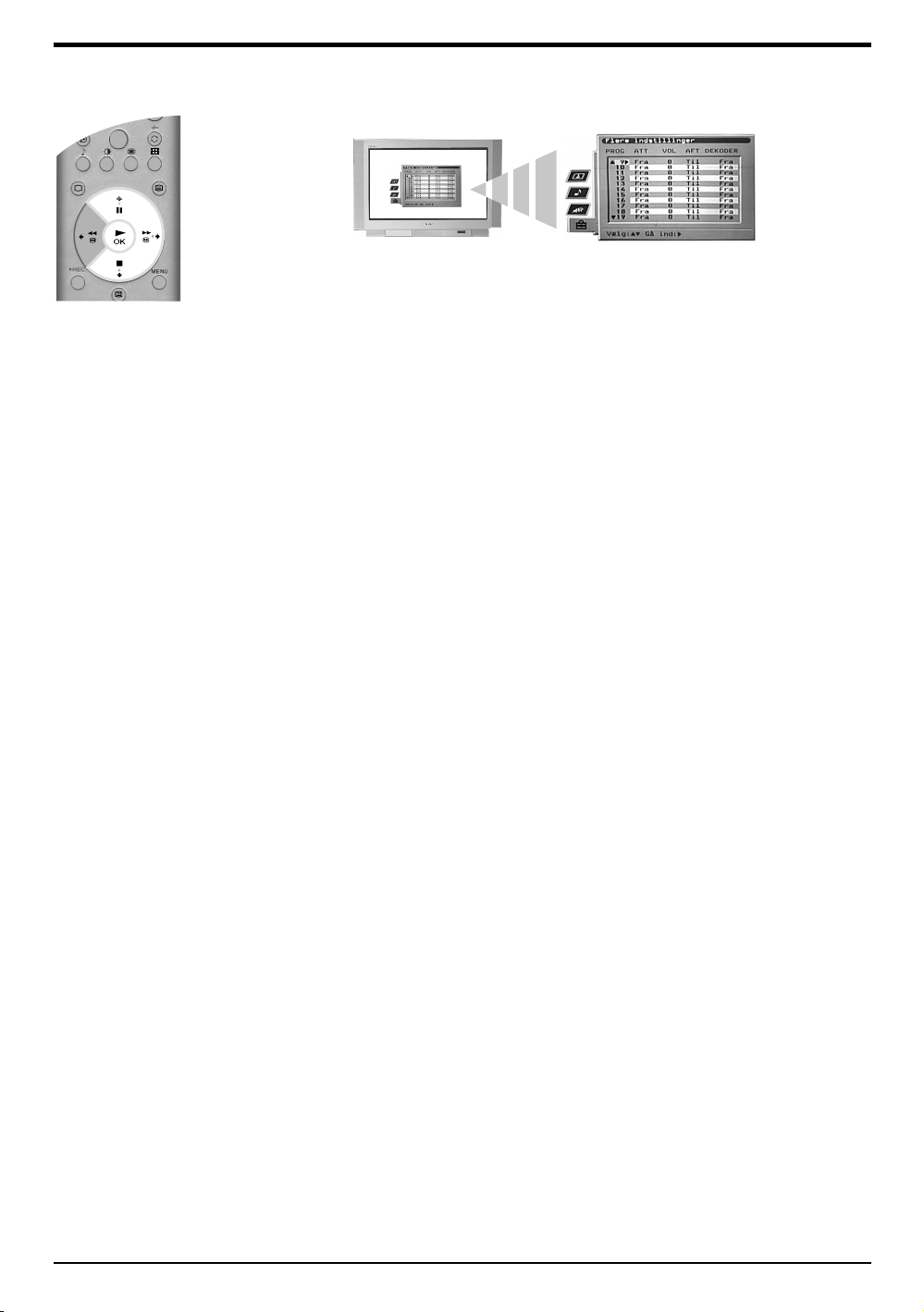
Menuen Flere programindstillinger
7
8
9
0
Med funktionen ‘Flere programindstillinger’ i menuen ‘Manuel opsætning’ kan De opnå et bedre billede, hvis
der er interferens, indstille lydstyrken for et enkelt program, finindstille TV-apparatet og opsætte et program
til at vise signaler fra en dekoder.
Medens funktionen ‘Flere programindstillinger’ er fremhævet, skal De trykke på b for at komme ind i menuen
‘Flere programindstillinger’. Tryk på v eller V for at fremhæve det ønskede programnummer. Tryk på b flere
gange for at vælge en af følgende funktioner:
(a) ATT (RF Attenuator). Dette giver mulighed for at forbedre billedet, hvis der er interferens fra andre
programmer. Tryk på v for at vælge Til. Tryk på OK for at gemme.
(b) VOL (Volume Level Offset). Dette giver mulighed for at indstille lydstyrken for et enkelt program.
Tryk på v eller V for at justere lydstyrken over et interval på -7 til +7. Tryk på OK for at gemme.
(c) AFT (Automatisk finindstilling). Dette giver mulighed for at finindstille et program. Tryk på v eller V for
at vælge Til. Eller tryk på v eller V for at justere indstillingsfrekvensen over et interval på -15 til +15.
Tryk på OK for at gemme.
(d) DEKODER. Dette giver mulighed for at indstille et program til visning af scramblede signaler (f.eks.
fra en betalings-TV dekoder). Tryk på v eller V for at vælge AV1 eller AV3, afhængig af hvilket stik,
der er anvendt til tilslutningen. Tryk på OK for at gemme. Det ikke-scramblede signal vises nu på det
valgte program.
20 Avancerede funktioner
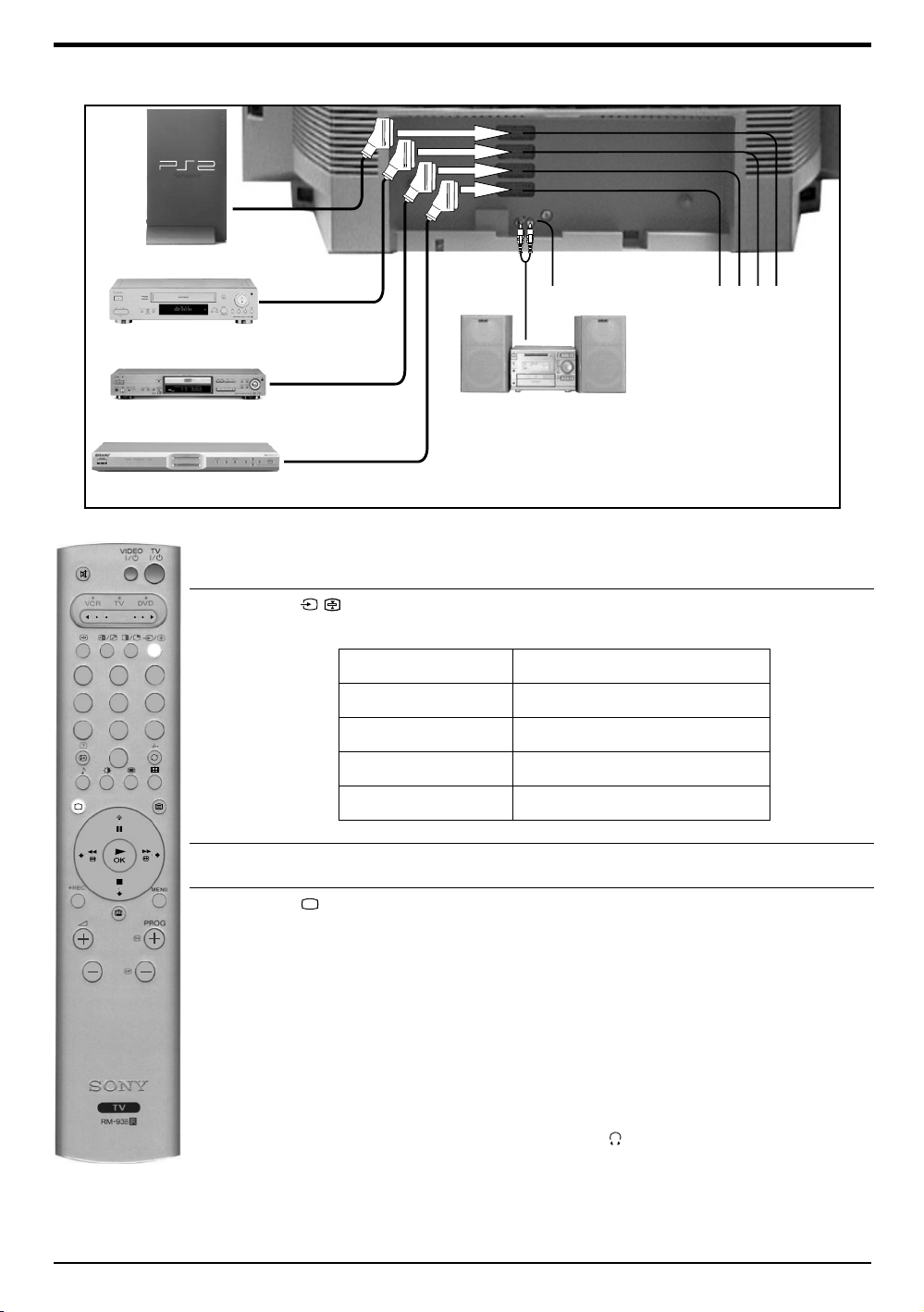
Tilslutning af andet udstyr til TV-apparatet
1
23
4
5
6
7
8
9
0
MODE
PlayStation/PSOne/PlayStation 2
Videoafspiller
ACBED
DVD
Dekoder
Hi-Fi
Bemærk: Tilslutningskabler medfølger ikke.
Tilslut udstyret som vist på ovenstående illustration.
1.
Tryk på / på fjernbetjeningen, til det korrekte symbol for Deres udstyr vises på TV-skærmen
2.
(se tabellen nedenfor).
PlayStation 2 er anvendtl som eksempel
Symbol på skærmen Indgangssignaler
t1 For udstyr, der er tilsluttet stikket A.
t2 For udstyr, der er tilsluttet stikket B.
t3 For udstyr, der er tilsluttet stikket C.
t4 For udstyr, der er tilsluttet stikket D.
Tænd for det tilsluttede udstyr. Det eventuelle billede fra dette udstyr vises på TV-skærmen.
3.
Tryk på for at vende tilbage til normal TV-funktion.
4.
Tilslutning af en Smartlink videoafspiller
Smartlink er en direkte forbindelse mellem TV-apparat og videoafspiller. For flere oplysninger om Smartlink
henvises til brugsanvisningen til Deres videoafspiller. Kontroller, at Deres Smartlink videoafspiller er
tilsluttet C stikket med en komplet 21-bens scartledning.
Tilslutning af eksternt audioudstyr
Sæt Hi-Fi systemet i E stikkene bag på TV-apparatet. Brug ‘ /Audio-out Vol.’ funktionen i menuen
‘Lydjustering’ for at justere lydstyrken.
Yderligere oplysninger 21
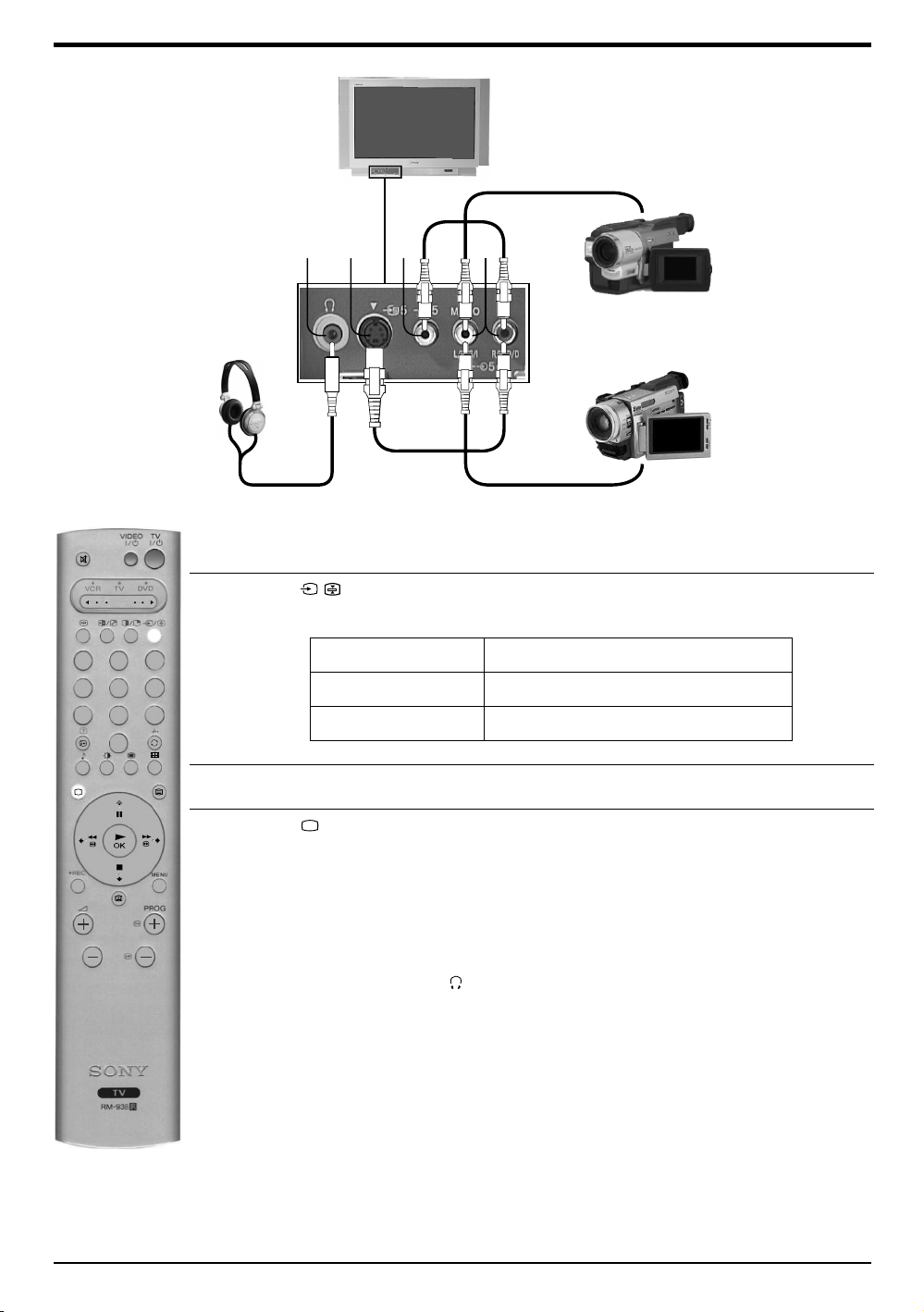
1
23
4
5
6
7
8
9
0
MODE
GH IF
S
Bemærk: Tilslutningskabler medfølger ikke.
Tilslut udstyret som vist på ovenstående illustration.
1.
Tryk på / på fjernbetjeningen, til det korrekte symbol for Deres udstyr vises på TV-skærmen
2.
(se nedenstående tabel).
8mm/Hi8
videooptager
S-VHS/Hi8
videooptager
Symbol på skærmen Indgangssignaler
t5 For udstyr, der er tilsluttet stikkene H og I.
r5 For udstyr, der er tilsluttet stikkene G og I.
Tænd for det tilsluttede udstyr. Det eventuelle billede fra dette udstyr vises på TV-skærmen.
3.
Bemærk: For at undgå billedforvrængning må der ikke sluttes udstyr til G og H stikkene samtidig.
Tilslutning af hovedtelefoner
Sæt hovedtelefonerne i F stikket. Brug ‘ /Audio-out Vol.’ funktionen i menuen ‘Lydjustering’ for at justere
lydstyrken.
22 Yderligere oplysninger
Tryk på for at vende tilbage til normal TV-funktion.
4.
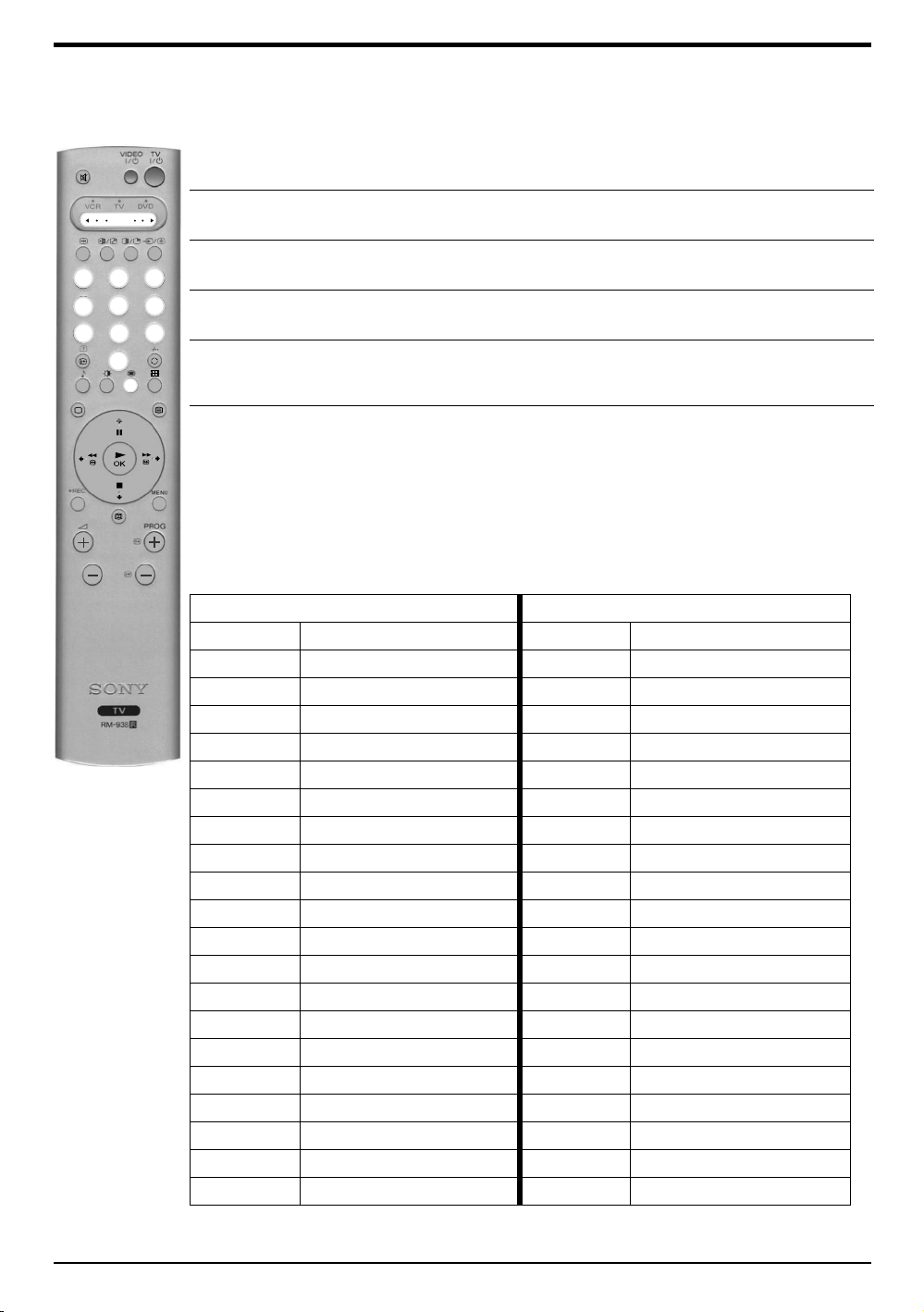
Fjernbetjening af andet udstyr
1
23
4
5
6
7
8
9
0
MODE
Den fjernbetjening, der fulgte med Deres TV-apparat, virker ikke blot med Sony video- og DVD-afspillere,
men også med dem, der er fremstillet af andre producenter. Følgende anvisninger hjælper Dem gennem
opsætningsproceduren.
Find den 3-cifrede kode for Deres mærke på listen nedenfor.
1.
Tryk på b MODE B vælgeren på fjernbetjeningen, indtil enten den grønne videolampe eller den
2.
grønne DVD-lampe lyser.
Når den ønskede grønne lampe lyser, skal De trykke på og holde den GULE knap nede i ca.
3.
6 sekunder, indtil denne lampe begynder at blinke.
Brug ciffer knapperne til at indtaste den 3-cifrede kode for Deres video- eller DVD-afspiller. Når et
4.
korrekt nummer er indtastet, lyser alle de grønne video-, TV- og DVD-lamper samtidig et øjeblik.
Tænd for video- eller DVD-afspiller og kontroller, at fjernbetjeningen styrer hovedfunktionerne.
5.
Hvis ikke gentages trin 2 - 4, og den næste 3-cifrede kode, der er tildelt en video- eller DVD-afspiller
af Deres mærke, indtastes.
Når De ønsker at anvende fjernbetjeningen til TV-apparatet igen, skal De trykke på b MODE B
6.
vælgeren, indtil den grønne TV-lampe lyser. Glem ikke at vælge VCR- eller DVD-afspiller ved
hjælp af b MODE B vælgeren hver gang, De ønsker at bruge det pågældende udstyr sammen med
denne fjernbetjening.
Bemærk: De indstillede mærkekoder kan gå tabt, hvis svage batterier ikke udskiftes med det samme. Hvis dette
sker, anvendes ovennævnte procedure til at genindtaste koden. Der er en lille label indvendig på
batteridækslet, hvor De kan notere mærkekoderne. Ikke alle mærker og modeller af video- og DVDafspillere er omfattet af denne liste, men Sony bestræber sig på at opdatere softwaren regelmæssigt.
Se venligst den kodetabel, der følger med fjernbetjeningen.
Liste over videoafspillere Liste over DVD-afspillere
MærkeKodeMærkeKode
SONY (VHS) 001 SONY 001
SONY (BETA) 021 AIWA 021
SONY (DVD) 018, 027, 020, 002 DENON 018, 027, 020, 002
AIWA 009, 028, 023, 024, 016, 003 GRUNDIG 009, 028, 023, 024, 016, 003
AKAI 025, 026, 015, 004 HITACHI 025, 026, 015, 004
DAEWOO 006, 017 JVC 006, 017
GRUNDIG 008 KENWOOD 008
HITACHI 015, 014 LG 015, 014
JVC 009, 028, 023, 024, 016, 003 LOEWE 009, 028, 023, 024, 016, 003
LG 013, 016 MATSUI 013, 016
LOEWE 022 ONKYO 022
MATSUI 018, 027, 020, 002 PANASONIC 018, 027, 020, 002
ORION 009, 028, 023, 024, 016, 003 PHILIPS 009, 028, 023, 024, 016, 003
PANASONIC 004 PIONEER 004
PHILIPS 011, 014 SAMSUNG 011, 014
SAMSUNG 007 SANYO 007
SANYO 019, 027 SHARP 019, 027
SHARP 012 THOMSON 012
THOMSON 003 TOSHIBA 003
TOSHIBA 018, 027, 020, 002 YAMAHA 018, 027, 020, 002
Yderligere oplysninger 23
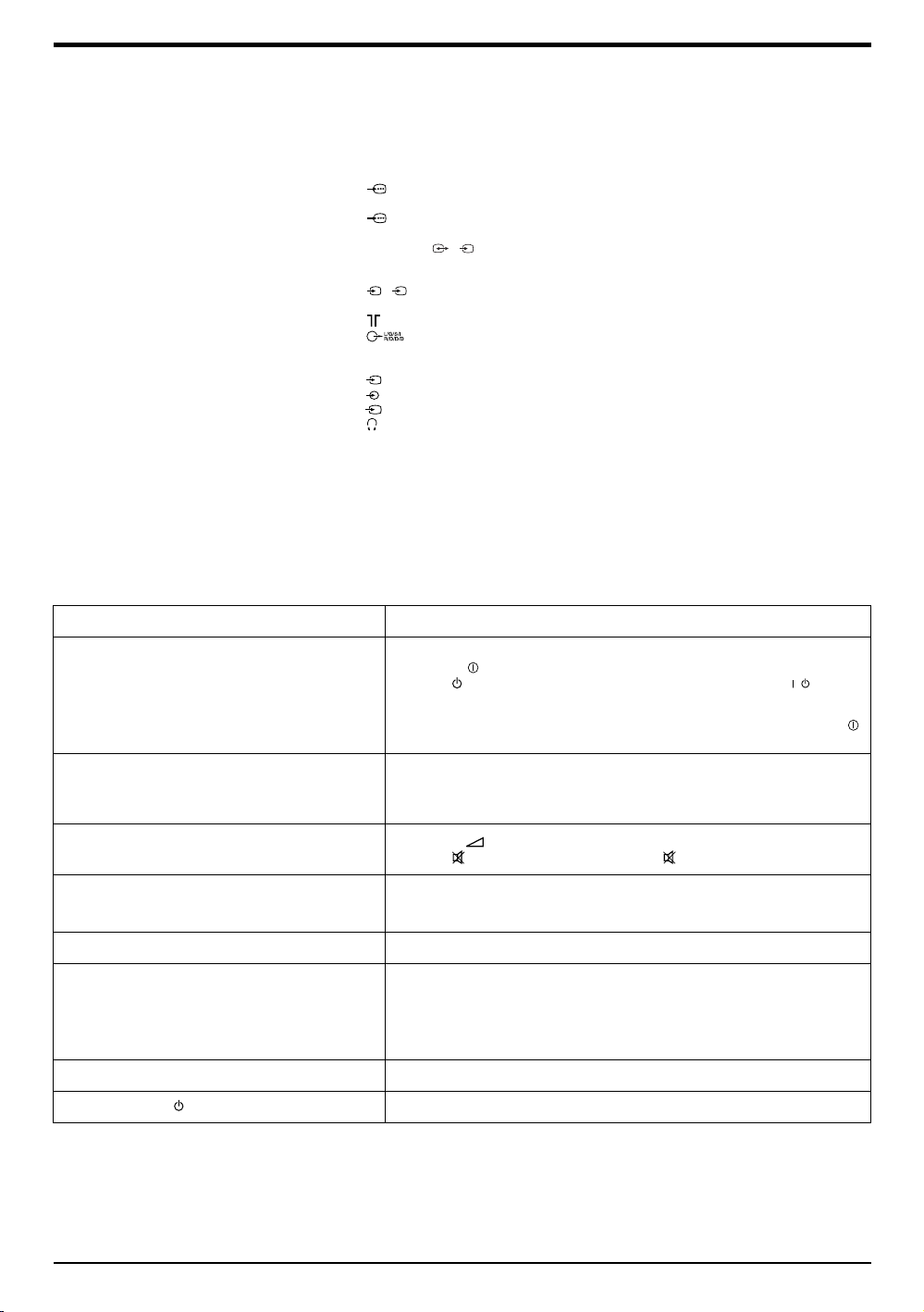
Specifikationer
TV-system
B/G/H, D/K
Farvesystem
PAL
NTSC 3.58, 4.43 (kun Video In)
Kanaldækning
VHF: E2 - E12
UHF: E21 - E69
CATV: S1 - S20
HYPER: S21 - S41
D/K: R1 - R12, R21 - R69
Billedrør
FD Trinitron Ca. 91cm (36 tommer)
Lydudgang
Venstre/Højre: 2x20W (musikeffekt)
Subwoofer: 22W (musikeffekt)
Energiforbrug
166W
2x10W (RMS)
11W (RMS)
Konstruktion og specifikationer kan ændres uden forudgående varsel.
Dimensioner (b x h x d)
Ca. 972 x 614 x 591mm
Vægt
Ca. 90kg
Tilslutning på bagsiden
1
DVD 21-bens Euro-stik (CENELEC standard) inklusive audio/video
2
(SMARTLINK) VCR 21-bens Euro-stik (CENELEC standard) inklusive audio/video
s
4/
4
Tilslutning på forsiden
5
5
s
5
Medfølgende tilbehør
RM-938 fjernbetjening (1)
IEC batterier, str. AA (R6) (2)
s
3/
3
Fejlløsning
Her er nogle enkle løsninger på problemer, der kan påvirke billede og lyd.
21-bens Euro-stik (CENELEC standard) inklusive audio/video
indgang, RGB-indgang, TV-audio/video-udgang.
indgang, RGB-indgang, TV-audio/video udgang.
indgang, S-video indgang, mulighed for valg af audio/video
udgang.
21-bens Euro-stik (CENELEC standard) inklusive audio/video
indgang, S-video indgang.
RF-ind
Audio udgang - mikrofonstik
Video indgang - mikrofonstik
Audio indgange - mikrofonstik
S video indgang - 4-bens DIN
Hovedtelefoner jackstik - minijack stereo
Problem Forslag til afhjælpning
Intet billede (sort skærm), ingen lyd. • Sæt stikket i stikkontakten.
Dårligt eller slet intet bille de (sort skærm), men lyden er god. • Brug MENU systemet til at vælge menuen Billedjustering. Justér skarphed, billede og
Godt billede, ingen lyd.
Ingen farve på farveprogrammer. • Brug MENU systemet til at vælge menuen Billedjustering, og justér farveindstillingen.
Forvrænget billede ved programskifte eller skift til tekst-tv. • Afbryd eventuelt udstyr, der er tilsluttet via scartstikkene bag på TV-apparatet.
Fjernbetjeningen virker ikke. • Kontroller, at b MODE B vælgeren på fjernbetjeningen er indstillet i henhold til det
Interferens på billedet fra tilsluttet udstyr. • Reducer skarphedsniveauet.
Standby indikatoren på TV-apparatet blinker • Kontakt det nærmeste Sony servicecenter.
• Tryk på foran på TV-apparatet.
• Hvis indikatoren på TV-apparatet er tændt, skal De trykke på TV knappen
eller en cifferknap på fjernbetjeningen.
• Check antenneforbindelsen.
• Sluk for TV-apparatet i 3-4 sekunder og tænd så apparatet igen ved hjælp af
knappen foran på TV-apparatet.
farvebalance.
• I menuen Billedjustering vælges Normalindst. for at vende tilbage til fabriksindstillingerne.
• Tryk på på fjernbetjeningen.
• Hvis vises på skærmen, skal De trykke på på fjernbetjeningen.
• I menuen Billedjustering vælges Normalindst. for at vende tilbage til fabriksindstil-
lingerne.
udstyr, De anvender (VCR-, DVD-afspiller eller TV).
• Hvis fjernbetjeningen ikke virker på Deres VCR- eller DVD-afspiller, selv om
b MODE B vælgeren er indstillet korrekt, henvises til afsnittet ‘Fjernbetjening af
andet udstyr’ i denne brugsanvisninng. Indtast den korrekte kode.
• Udskift batterierne.
/
• Hvis disse problemer varer ved, skal TV-apparatet undersøges af fagfolk.
• Forsøg ALDRIG selv at åbne TV-apparatets kabinet.
24 Yderligere oplysninger
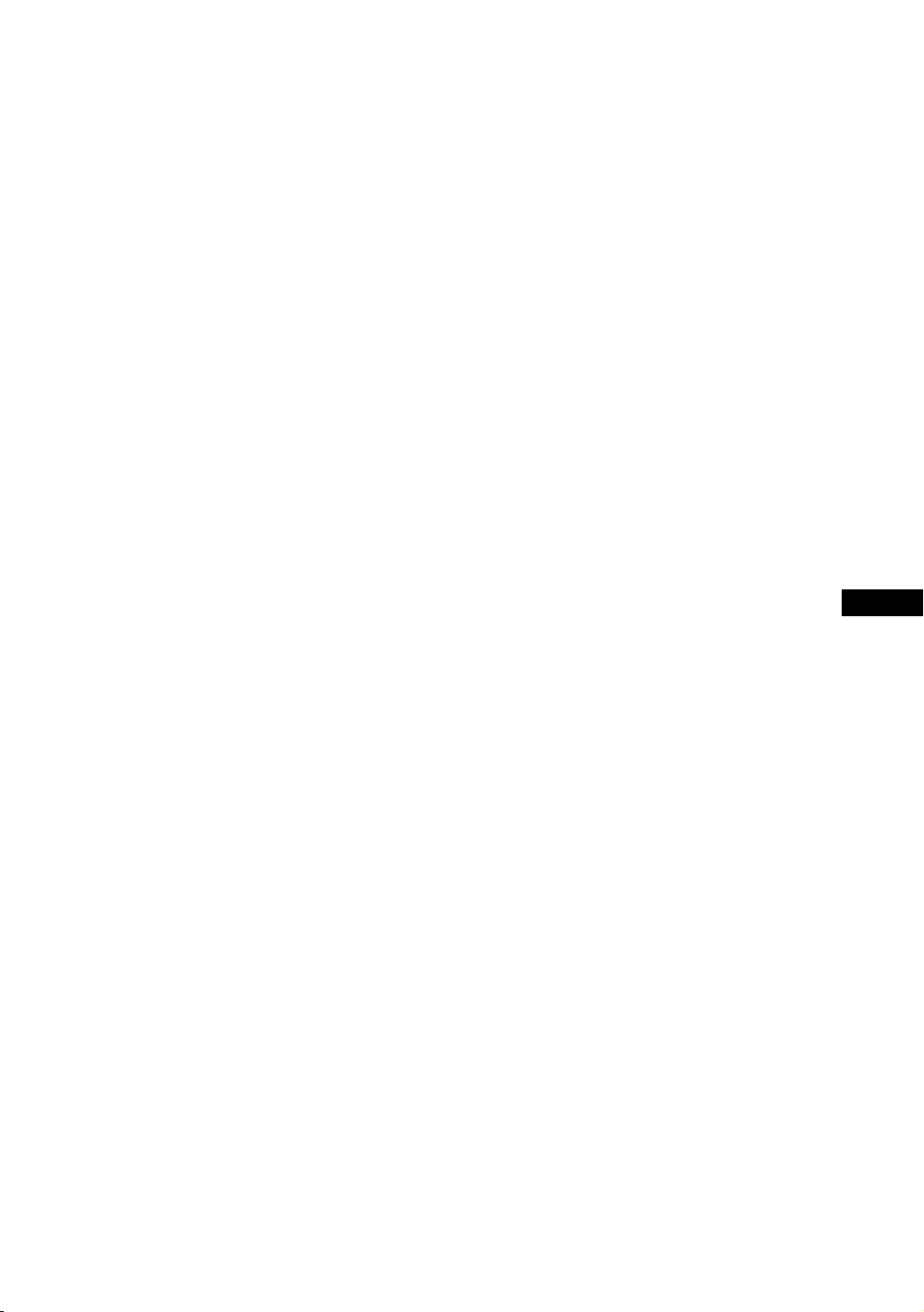
ES
1
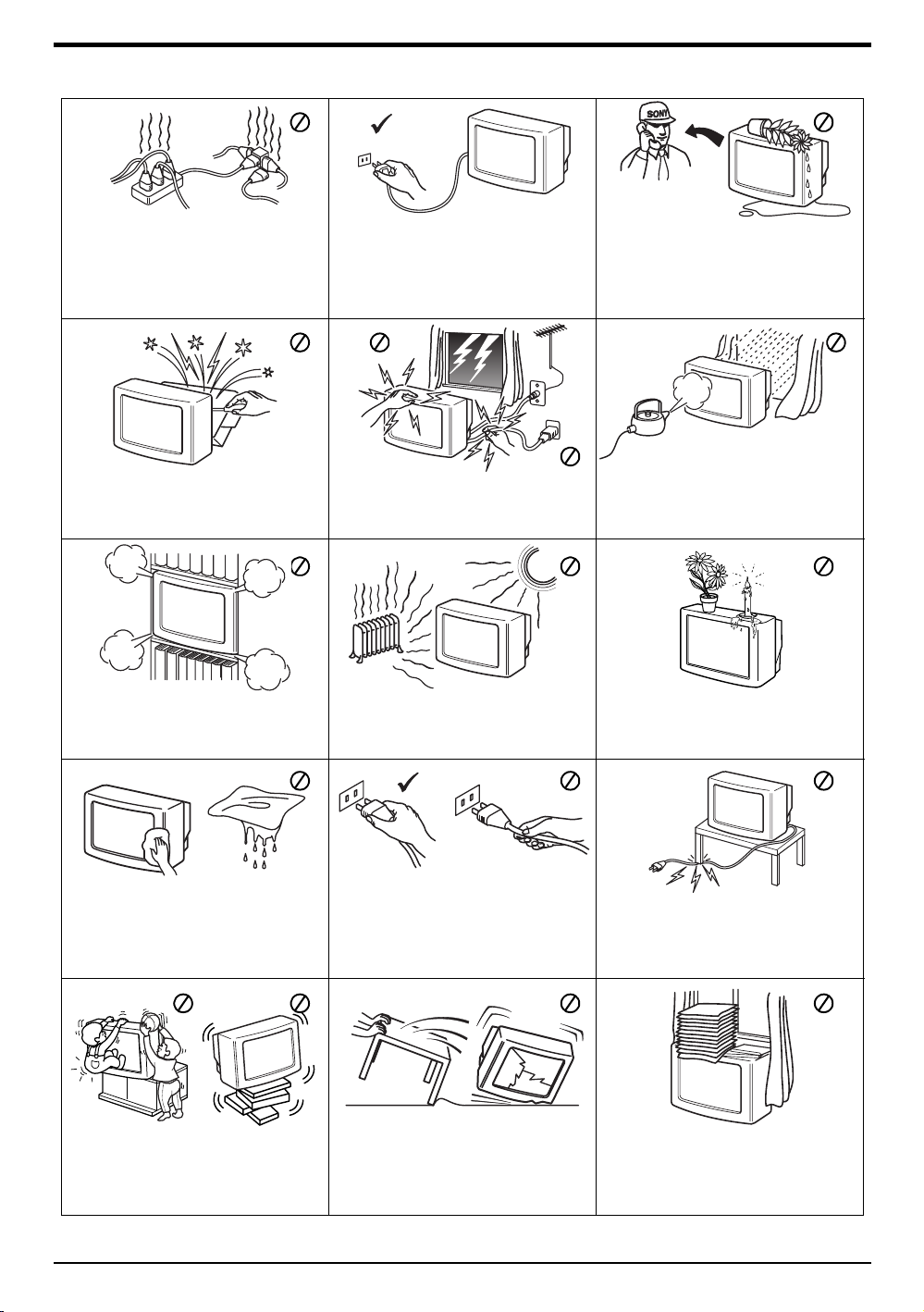
Este aparato sólo debe utilizarse con fuentes de
alimentación de 220-240 V CA. No enchufe
demasiados aparatos en el mismo enchufe ya
que podría causar descargas eléctricas o
incendio.
Por razones medioambientales y de seguridad,
se recomienda no dejar el aparato en modo de
desconexión temporal cuando no se utilice.
Apáguelo pulsando el interruptor principal y
desenchufándolo cuando vaya a estar ausente.
Nunca introduzca objetos ni derrame ningún
tipo de líquido dentro del aparato ya que podría
provocar descargas eléctricas o incendio. En
caso de que algún objeto o líquido caiga dentro
del aparato, no utilice el televisor. Avise de
inmediato al servicio técnico.
No abra la tapa posterior del aparato. En caso
necesario, acuda al servicio técnico.
No obstruya ni cubra las ranuras de ventilación
del aparato. Para que haya una ventilación
correcta, deje un espacio de al menos 10 cm
alrededor del aparato.
Limpie el aparato con un paño suave y
ligeramente humedecido. No utilice limpiadores
abrasivos ni objetos que puedan rayarlo. Como
medida de seguridad, desenchúfelo antes de
limpiarlo.
Para su propia seguridad, durante una tormenta,
no toque ninguna parte del aparato;
especialmente el cable de alimentación y el de la
antena.
Nunca instale el aparato en lugares
excesivamente calientes, húmedos o
polvorientos. No instale el aparato en lugares
donde pueda sufrir vibraciones mecánicas.
Desenchufe el aparato tirando directamente de la
clavija. Nunca tire del cable.
Para evitar riesgo de incendio o descargas
eléctricas, no exponga el aparato a la lluvia ni a
la humedad.
Para evitar riesgo de incendio, mantenga lejos
del aparato los objetos inflamables, velas, y todo
aquello que pudiera causar incendio.
No coloque objetos pesados sobre el cable de
alimentación ya que podría dañarlo. Le
recomendamos que enrolle la parte sobrante del
cable de alimentación en e l enrollacables situado
en la parte posterior del aparato.
Coloque el aparato sobre un estante o mueble lo
suficientemente fuerte, grande y estable para
sostenerlo. No permita que los niños salten sobre
él. No lo coloque de lado o boca arriba.
2 Información de seguridad
Si ha de mover el aparato, desenchúfelo antes de
hacerlo. Al transportarlo, tenga cuidado con las
superficies desiguales, escalones, etc. Si se le
cae el aparato o sufre algún golpe, avise
inmediatamente al servicio técnico.
No cubra las ranuras de ventilación con ningún
objeto como cortinas, periódicos, etc.
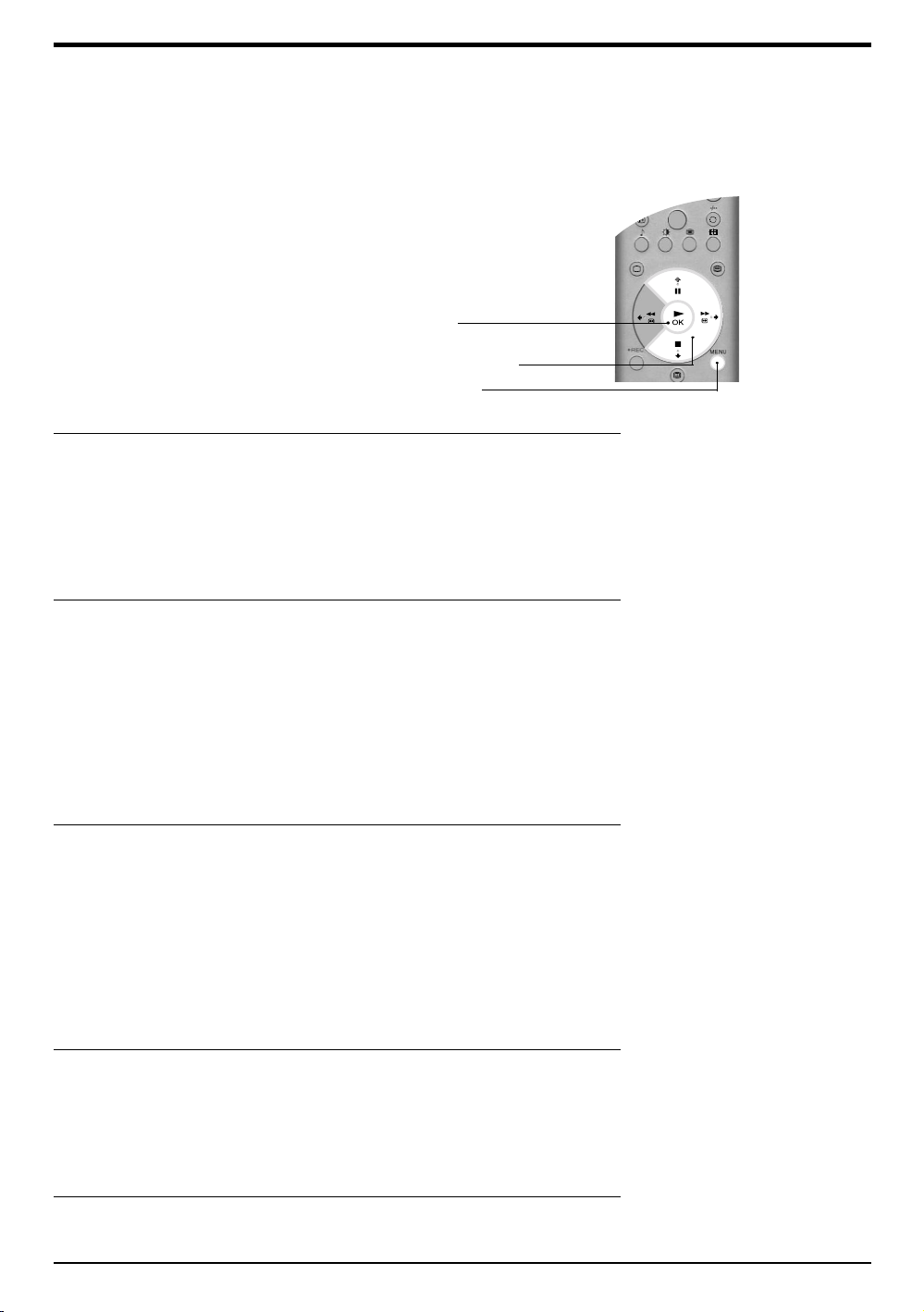
Gracias por elegir este televisor Sony Trinitron.
7
8
9
0
Antes de utilizar el televisor, lea atentamente este manual de instrucciones y guárdelo para consultarlo en el futuro.
Este manual de instrucciones contiene ilustraciones del
mando a distancia con algunos botones en color blanco.
Este color indica los botones que debe pulsar al seguir las
instrucciones.
Por ejemplo, la ilustración de la derecha muestra que deben
pulsarse los botones MENU, V, v, b y OK .
Botón OK
Botones V, v y b
Botón MENU
Primeros pasos
Comprobación de los accesorios suministrados. . . . . . . . . . . . . . . . . . . 4
Colocación de las pilas en el mando a distancia . . . . . . . . . . . . . . . . . . 4
Conexión de antena y vídeo . . . . . . . . . . . . . . . . . . . . . . . . . . . . . . . . . . 5
Encendido del televisor. . . . . . . . . . . . . . . . . . . . . . . . . . . . . . . . . . . . . . 5
Sintonización automática del TV. . . . . . . . . . . . . . . . . . . . . . . . . . . . . . . 6
Funcionamiento básico
Descripción del mando a distancia . . . . . . . . . . . . . . . . . . . . . . . . . . . . 7
Descripción de los botones del TV . . . . . . . . . . . . . . . . . . . . . . . . . . . . . 8
Teletexto . . . . . . . . . . . . . . . . . . . . . . . . . . . . . . . . . . . . . . . . . . . . . . . . . 9
Menú Teletexto . . . . . . . . . . . . . . . . . . . . . . . . . . . . . . . . . . . . . . . . . . . . 10
Modo Multi PIP . . . . . . . . . . . . . . . . . . . . . . . . . . . . . . . . . . . . . . . . . . . . 11
Modo PAP. . . . . . . . . . . . . . . . . . . . . . . . . . . . . . . . . . . . . . . . . . . . . . . . 11
Modo de pantalla . . . . . . . . . . . . . . . . . . . . . . . . . . . . . . . . . . . . . . . . . . 12
Guía electrónica de programas (EPG) NexTView . . . . . . . . . . . . . . . . . 13
Funcionamiento avanzado
Uso del sistema de menús del TV . . . . . . . . . . . . . . . . . . . . . . . . . . . . . 15
Menú Ajuste de la imagen . . . . . . . . . . . . . . . . . . . . . . . . . . . . . . . . . . . 15
Menú Ajuste del sonido. . . . . . . . . . . . . . . . . . . . . . . . . . . . . . . . . . . . . . 16
Menú Características . . . . . . . . . . . . . . . . . . . . . . . . . . . . . . . . . . . . . . . 17
Menú Configuración . . . . . . . . . . . . . . . . . . . . . . . . . . . . . . . . . . . . . . . . 17
Menú Instalación manual . . . . . . . . . . . . . . . . . . . . . . . . . . . . . . . . . . . . 18
Menú Sintonía manual . . . . . . . . . . . . . . . . . . . . . . . . . . . . . . . . . . . . . . 19
Menú Sintonía (Continuación) . . . . . . . . . . . . . . . . . . . . . . . . . . . . . . . . 20
Información auxiliar
Conexión de otros equipos al TV . . . . . . . . . . . . . . . . . . . . . . . . . . . . . . 21
Mando a distancia para otros equipos . . . . . . . . . . . . . . . . . . . . . . . . . . 23
Especificaciones . . . . . . . . . . . . . . . . . . . . . . . . . . . . . . . . . . . . . . . . . . . 24
Solución de problemas . . . . . . . . . . . . . . . . . . . . . . . . . . . . . . . . . . . . . . 24
Contenido 3
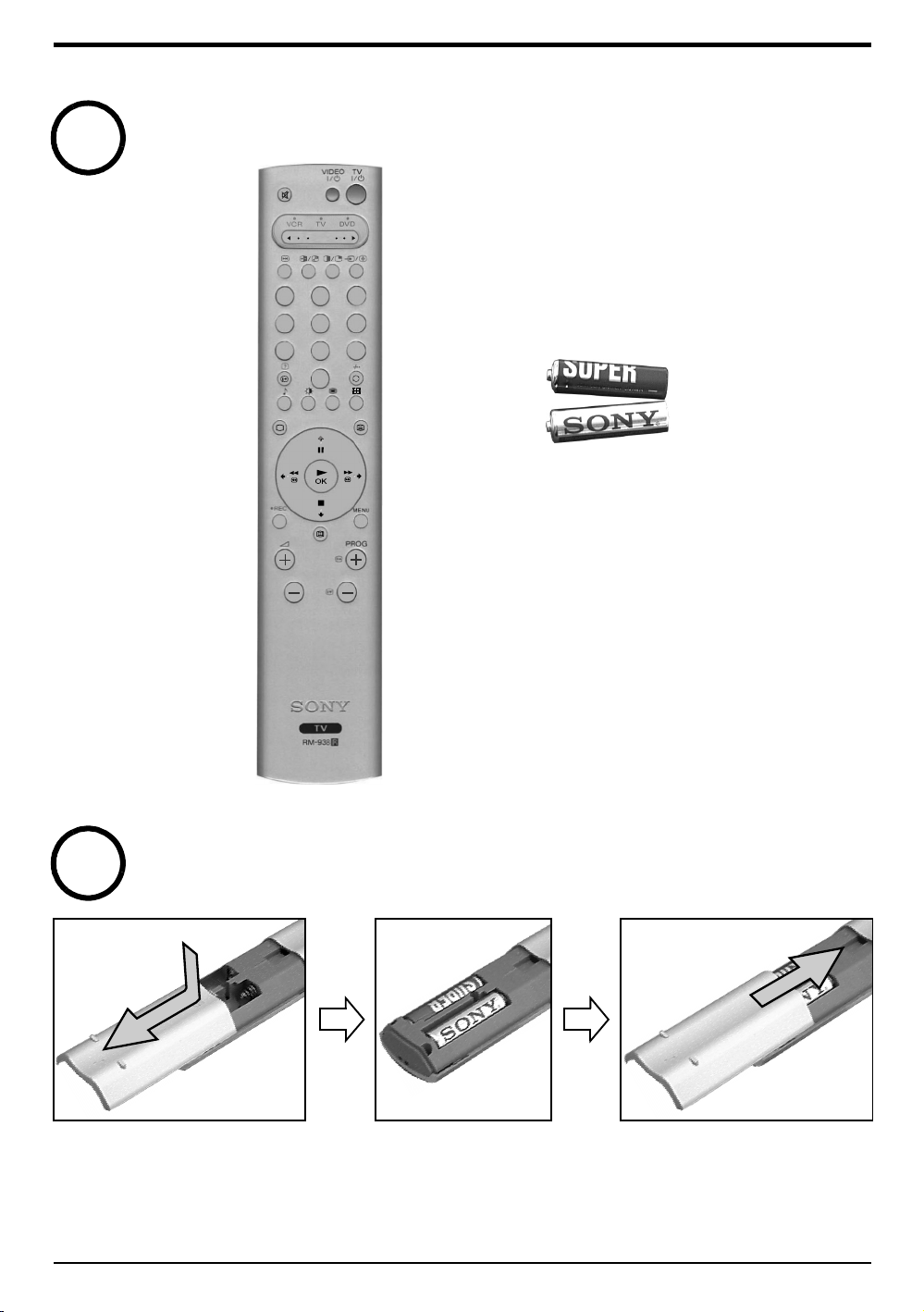
Siga los pasos 1 - 5 para instalar el televisor y ver programas.
1
23
4
5
6
7
8
9
0
MODE
1
Comprobación de los accesorios suministrados
Pilas
2
4 Primeros pasos
Colocación de pilas en el mando a distancia
Recuerde siempre:
• respetar la polaridad correcta cuando coloque las pilas,
• depositar las pilas usadas en un contenedor específico
para ello.
